Как в Вайбере сделать группу закрытой
Каждый из нас хочет пользоваться удобными приложениями с большим количеством функций и возможностей. Viber – оптимальный для выполнения разного рода задач мессенджер: с его помощью можно звонить, переписываться, получать уведомления, передавать файлы и организовывать группы.
В группах можно вести диалог одновременно с большим количеством пользователей. Сервис дает возможность вступать в сообщества, следить за интересными пабликами, а также создавать открытые и закрытые группы. Узнаем подробней, как в Вайбере закрыть группу от посторонних.
Содержание
- О группах в Вайбере
- Конфиденциальность
- Можно ли сделать группу закрытой
- Порядок действий
- При создании новой группы
- Закрытие открытой группы
- Что можно делать с закрытой группой
- Как открыть группу для пользователей
О группах в Вайбере
Все объединения в мессенджере разделены на три категории:
Паблик – официальная страница какой-либо компании, бренда, известного человека. Представители аккаунта публикуют новости, тематические посты, проводят рекламные акции, продвигают продукцию.
Представители аккаунта публикуют новости, тематические посты, проводят рекламные акции, продвигают продукцию.
Сообщество – группа с неограниченным количеством участников. Бывают публичными и частными. Здесь люди объединяются по интересам, например, крупнейшее в украинском Viber принадлежит поклонникам певицы Тины Кароль и насчитывает более 400.000 участников.
Группа – беседа для общения от 2 до 250 человек, организовать которую может любой зарегистрированный в системе пользователь. Группы используются для разных целей: от обсуждения личных вопросов до ведения деловой переписки.
Отличия между группой и паблик-чатом в ВайбереГруппы в мессенджере позволяют открыто общаться со всеми ее участниками – все будут видеть ваши сообщения, и вы сами не пропустите ни одного сообщения.
Создать такой групповой чат может каждый зарегистрированный пользователь, он автоматически становится администратором и может приглашать в него новых участников.![]() Группа отлично подходит, чтобы договориться о чем-то с несколькими людьми или рассказать важную новость. Совместный чат существует неограниченное время, но в любой момент его можно удалить
Группа отлично подходит, чтобы договориться о чем-то с несколькими людьми или рассказать важную новость. Совместный чат существует неограниченное время, но в любой момент его можно удалить
Конфиденциальность
В отличие от пабликов и сообществ, группу невозможно найти через поисковую систему. Получить доступ к группе можно только по приглашению того, кто в нем состоит. Когда вы состоите в группе, то переписка чата становится доступна в поиске: во вкладке чатов в соответствующее поле вы можете ввести ключевое слово или фразу.
Скрытая группа имеет повышенный уровень конфиденциальности и скрыта в ваших диалогах Viber. Чтобы ее найти, необходимо:
- Открыть мессенджер.
- Кликнуть на значок лупы на верхней панели (на iOS – свайпнуть экран вниз).
- Ввести PIN-код.
- Из списка скрытых чатов выбрать нужный.
Можно ли сделать группу закрытой
Мессенджер дает возможность менять настройки конфиденциальности групповых чатов. В любое время, пощелкав в настройках, вы можете открыть скрытую группу. Так же и наоборот: за несколько минут стандартный чат можно перевести в статус секретного чата.
Так же и наоборот: за несколько минут стандартный чат можно перевести в статус секретного чата.
Оптимальный вариант – настраивать сообщество под нужные параметры в процессе его организации. Однако программа дает возможность сделать это даже после создания группы.
Порядок действий
Если вам нужна приватная беседа, где в кругу знакомых и друзей вы сможете обсуждать работу, семью и другие личные темы, для этого потребуется создать закрытую группу в Вайбере. Разберем подробно два варианта как это можно сделать.
При создании новой группы
Сначала вам необходимо организовать обычный групповой чат для новых участников, а затем изменить его статус. Чтобы сделать группу закрытой, необходимо выполнить следующие действия:
- Перейдите в раздел «Чаты» и кликните на пункт «Нова группа».
- Добавьте от 2 до 249 участников из списка своих контактов.
После создания группового чата, вам как администратору необходимо его открыть.
- Откройте параметры чата (значок с тремя точками).
- Выберите раздел «Информация».
- Нажмите на опцию «Пригласить по ссылке».
- Выберите пункт «Отключить ссылку» и подтвердите действие.
В дальнейшем вы можете удалить нежелательных пользователей из группы, а также сообщать всем участникам чата, что добавлять в него каких-либо пользователей без вашего ведома запрещено.
Закрытие открытой группы
В Вайбере вы также можете закрыть открытую группу, но при этом будет утеряна вся переписка и медиафайлы, поэтому перед началом процедуры необходимо выполнить резервное копирование или перенести их на съемный носитель. После вы можете приступать к созданию приватного сообщества:
- Запустите мессенджер, откройте список чатов и выберите тот, который необходимо закрыть.
- Перейдите в меню настроек в правом верхнем углу.
- Откройте раздел с информацией о групповом чате.

- Выберите опцию «Отправить ссылку на группу» и активируйте функцию «Отключить ссылку», после чего подтвердите сохранение изменений.
Вы также можете назначить администратора сообщества и выбрать, что только он может приглашать в групповой чат новых пользователей. После этого ссылка с приглашением станет недоступна для пользователей.
Что можно делать с закрытой группой
По умолчанию, созданный чат будет называться просто «Группа», поэтому первое, что вы можете сделать с закрытым сообществом – изменить его имя. Для этого нажмите на название чата, которое находится на верхней панели, чтобы открыть боковое меню. В настройках вы можете редактировать данные группы. Нажмите на старое имя группы и в открывшемся поле впишите новое, после чего останется только сохранить изменения.
Создатель закрытой группы по умолчанию является главным администратором и контролирует ее работу. В сферу его возможностей входит:
- Отправка ссылки на добавление новых участников.
 Ее также можно редактировать в меню, где находится информация о сообществе.
Ее также можно редактировать в меню, где находится информация о сообществе. - Удаление состоящих в сообществе участников, посредством опции «Удалить из чата».
- Блокировка определенных пользователей. Пока участник находится в черном списке, о не сможет присоединиться к группе.
- Изменение названия группы, ее значка и описания.
- Модерирование – удаление нежелательных сообщений или контента.
Приглашайте в групповой чат новых участников прямо из списка ваших контактов. Также у вас есть возможность предоставлять другим пользователям права на управление группой с помощью опции «Добавить администраторов».
Как открыть группу для пользователей
Открыть скрытую группу для пользователей в Viber на данный момент невозможно.
Единственный вариант – удалить существующую скрытую группу и создать новую открытую, добавив тех же участников.
Сделать это можно как с любого типа устройства. Инструкция для Android:
- Откройте приложение Вайбер и перейдите в список чатов.

- Выберите ту группу, которую необходимо удалить.
- Нажмите с удержанием на ее название, чтобы выделить.
- Кликните на иконку с корзиной и в диалоговом окне подтвердите действие.
Со вторым вариантом вы потратите еще меньше времени:
- Запустите мессенджер и откройте раздел «Чаты».
- Выберите нужный групповой чат, перейдите в меню настроек (значок с тремя линиями).
- В списке опций нажмите на «Выйти и удалить».
При проведении аналогичной процедуры на Вайбере с компьютера, у вас также не возникнет никаких трудностей. Вам необходимо открыть программное обеспечение Viber, найти нужную закрытую группу, нажать на нее правой кнопкой мыши и в открывшемся меню выбрать «Выйти и удалить».
10 фактів про Viber, які ви повинні знати — Tokar.ua
Що таке Viber
Viber (вайбер, вібер, вібра) — це мобільний додаток, що дозволяє дзвонити і відправляти текстові повідомлення іншим користувачам цього месенджера безкоштовно. Користуватися ним можна через wifi або мобільний інтернет. Вайбер відрізняється досить високою якістю звуку. Ніяких обмежень на кількість відправлених або отриманих повідомлень, а також на тривалість розмов немає.
Користуватися ним можна через wifi або мобільний інтернет. Вайбер відрізняється досить високою якістю звуку. Ніяких обмежень на кількість відправлених або отриманих повідомлень, а також на тривалість розмов немає.
viber безпека добірка месенджери
Оплата, як зазвичай, може проводитися хіба що за використання мобільного інтернету або платних дзвінків.
Трохи історії
Вайбер почав свою історію 2 грудня 2010-го року, його заснували ізраїльтяни Тальмон Марко і Ігор Магазіннік. Перша версія програми працювала тільки на iPhone і мала обмеження в 50 тис. користувачів. У січні 2014-го вайбер був куплений японською компанією Rakuten за 900 млн доларів.
Порівняйте з 19 млрд, які заплатив Facebook за WhatsApp цього ж року і здивуйтесь, як це зробили ми.
В початку 2014-го Viber мав 300 млн активних користувачів.
Хто розробляє Viber
До 2014 року Viber розробляли в Мінську, Бресті і на Кіпрі. Де зараз — невідомо, але ймовірно, що в Японії. У всякому разі, мінський офіс вайбера на Foursquare позначено як закритий.
У всякому разі, мінський офіс вайбера на Foursquare позначено як закритий.
На яких платформах працює
Це легко дізнатися. Якщо у вас Android, iPhone, Blackberry, Windows Phone, Nokia або Bada (сумна операційна система від Самсунга), то впевнено можна сказати, що вайбер у вас працюватиме. Крім того, можна користуватися програмою на комп’ютері під MAC або Windows.
Завантажити всі версії програми можна на офіційному сайті.
Як користуватися Вайбером?
Робота з програмою до непристойності проста: акаунт прив’язується до вашого мобільного телефону. При реєстрації ви вказуєте ваш номер, отримуєте на нього смс з кодом підтвердження і після цього акаунт активується. У списку контактів програми ви побачите список людей з вашої телефонної книги, хто теж користується вайбером, а також всіх інших в загальному списку, кому можна зателефонувати через ViberOut.
Якщо ви встановите Viber на комп’ютер, то повідомлення будуть приходити як на нього, так і на телефон.
До речі, читайте нас в твітері, щоб першими отримувати свіжі поради по WhatsApp і Viber.
Чи є реклама в Viber
Раніше реклами не було. Як обіцяли розробники, «ніколи не буде», але з 2017 року в лівому нижньому куті відображається настирливий банер.
Де завантажити Viber українською чи російською
Ніколи не користуйтеся сторонніми сайтами, для цього є офіційна сторінка. Я вже написав, де можна скачати вайбер за прямими посиланнями, там я розмістив лінки на офіційні версії прямо на сайт розробників і пояснив, чому важливо використовувати тільки офіційні релізи.
Програма доступна 28 мовами і працює на всіх популярних девайсах.
Що таке Viber Out?
Viber Out — це послуга, яка дозволяє дзвонити з вайбера на звичайні міські та мобільні телефони в будь-якій країні. Послуга позиціонується як дуже дешева, але тарифи такі ж, як і на дзвінки в Skype. Дзвонити на мобільні і міські Viber дозволяє як з мобільних додатків, так і з програм для комп’ютера.
Для оплати Viber Out передбачена оплата через картки Visa, MasterCard, American Express або через систему Paypal.
Viber і Єгипет
Єгипетська влада не люблять програму з ізраїльським корінням і забороняє її використання своїм військовими, а заодно і членам їх сімей. Втім, місцеві сайти охоче діляться інструкціями, як обійти «захист».
Що таке стікери
Смішні (іноді ні) наклейки, за допомогою яких можна передавати емоції.
Тут я написав, як завантажити і користуватися стікерами для андроїда і для айфона.
Навіщо потрібні стікери? Наведу приклад: припустимо, ви хочете сказати: «Я абсолютно згоден з вашою заявою, що нам нема чого обговорювати. Більш того, такі критерії оцінки спілкування завжди притаманні тим індивідам, від яких навряд чи варто очікувати адекватної оцінки співрозмовника». Але замість цього ви посилаєте цього єнота (лисицю?):
Публічні чати в вайбері
Публічні чати з’явилися 24 листопада 2014-го. Це місце, куди один або кілька людей мають можливість писати коментарі та (на відміну від групового чату) читати це можуть всі охочі. Читачі публічних чатів можуть бачити їх у своїй стрічці новин, але не можуть ні писати туди, ні редагувати.
Читачі публічних чатів можуть бачити їх у своїй стрічці новин, але не можуть ні писати туди, ні редагувати.
Публічні чати — це аналоги твіттера на основі вайбера. Так, звучить дивно, виглядає так само:
Для тих, хто не знає, що таке Instagram або Twitter, вайбер зробив такий ролик, який розповідає про «нові» фішки.
Порівняння з конкурентами
У цій таблиці можна легко порівняти Viber з основними конкурентами: WhatsApp, Telegram, Skype і Line.
| Viber | Telegram | Line | Skype | ||
|---|---|---|---|---|---|
| Безкоштовні чати | + | + | + | + | + |
| Дзвінки | + | + | + | – | + |
| Дзвінки на звичайні телефони | + | – | – | – | + |
| Веб-версія | – | + | + | – | + |
| Версія для мобільних | + | + | + | + | + |
| Версія для комп’ютера | + | – | + | + | + |
Оновлення 2015-08-17: додані посилання на статті про стікерах і де скачати вайбер.2015-08-09: у скайпа тепер є веб-версія.
2015-07-25: до таблиці порівняння додано Skype.
2015-04-07, у WhatsApp з’явились дзвінки та веб-версія.
2019-04-10: додано дзвінки до Телеграма
В підсумку
Вайбер — хороша штука, яка розбавляє світ мобільних месенджерів. Відрізняється вельми страшними стікерами, непоганою якістю зв’язку і дзвінками. На цьому пропоную закінчити і приступити до перегляду сьогоднішнього ролика. Я знайшов ролик Matisyahu, в якому він поголився і заспівав прямо на мотоциклі. Ідея для ще одного стікера в вайбері.
Что значит открепить сообщение в Вайбере?
С целью привлечения внимания участников групп и сообществ Viber к какой-либо информации, а также предотвращения вероятности пропуска отдельного важного послания аудиторией объединений пользователи мессенджера используют функцию «Закрепить сообщение». О том, как задействовать эту возможность практически, пойдёт речь в нашей статье.
Для чего нужно закреплять сообщение
Закрепленное сообщения в Вайбере.
Зафиксировать чат в вайбере будет полезно в том случае, когда переписка активная, и есть риск затерять в потоке смс важное послание.
Актуальной функция будет для общих групп, в которых состоит более двух человек. Например, у вас есть рабочий чат, в котором предстоит обсудить важный проект. Вводная была отправлена, однако активные сотрудники десятком сообщений ее «утопили».
Чтобы не дублировать смс каждому человеку индивидуально, настройки позволяют вынести тему наверх. В этом случае переписка будет идти своим чередом, а ее инфо-повод красоваться сверху.
Полезной функция будет для бизнес-сообществ. Интересующий вас вопрос устанав-ливается в шапке беседы, а участники группы смогут посмотреть и ответить на него в чате.
Для того, чтобы в вайбере закрепить важное сообщение в любой из групп, вам нужно выполнить простой алгоритм действий:
- Открываем нужную нам группу в разделе «Чаты»
- Находим или пишем сообщение, которое планируется зафиксировать
- Зажимаем письмо пальцем, ждем всплывающего меню
- В появившемся списке находим опцию «Закрепить», кликаем по ней
После вверху экрана появится большая синяя строка с вашим текстом. Это значит, что каждый зашедший в чат пользователь первым делом будет прочитывать именно ее. Обратите внимание на то, что вновь добавленные в чат пользователи также первым делом увидят закрепленное сверху смс.
Это значит, что каждый зашедший в чат пользователь первым делом будет прочитывать именно ее. Обратите внимание на то, что вновь добавленные в чат пользователи также первым делом увидят закрепленное сверху смс.
Менять «закрепку» можно неограниченное в день количество раз. Сделать это сможет любой участник чата, не только его администратор.
Скрытые возможности и секретные функции вайбера
Понятие «скрытые возможности» означает, что они не слишком очевидны и закрыты от глаз посторонних пользователях. О некоторых из них мир узнал только после того, как нескольким людям удалось вскрыть вайбер, добравшись до самых тайных уголков его кода.
Самыми популярными из секретов считаются:
- Шанс скрыть от посторонних глаз то, что вы в сети или прочитали сообщение.
- Возможность отключить сохранение фото, видео и аудиозаписей.
- Скопировать все сообщения в специальный файл и переслать его на электронную почту.
- Возможность скрыть свое фото от людей не из списка друзей.

- Установить пароль на приложение.
Некоторые из возможностей доступны только на IPhone или иных смартфонах, например, на самсунге.
Можно ли закрепить личное сообщение
Приложение не предусматривает фиксацию сообщений в личных диалогах, однако обратить внимание собеседника на определенное смс в приватном диалоге все-таки можно.
Если друг пропустил ваш вопрос, попробуйте процитировать его повторно. Для этого нужно нажать на свое сообщение, дождаться всплывающего окна и кликнуть по опции «Ответить». В поле для ввода сообщений вы увидите свой вопрос. К нему реально приписать знак вопроса или попросить ответить на письмо. Собеседник получит сообщение повторно.
- Как закрепить сообщение в Вайбере сверху диалога
Закрепленный чат
Прикреплять в Viber можно не только сообщение, но и целый чат. Нередко в списке контактов нужные собеседники оказываются в самом конце, функция позволяет вернуть пользователей в начало перечня.
Что это такое
Зафиксированный чат – это переписка, которая на рабочем столе программы все время будет первой. Ее не «подвинут» приходящие от других контактов сообщения. Это означает, что выбранный вами человек всегда будет в начале списка.
Фиксация переписки
Фиксирование чата.
Для того, чтобы чаты с важными людьми были под рукой, нужно сделать следующее:
Для телефона с андроидом
- Открываем приложение, переходим в раздел «Чаты»
- Находим контакт, который хотим сделать в списке друзей первым
- Зажимаем пальцем его имя, дожидаемся появления меню
- Во всплывшем окне кликаем по опции «Закрепить чат»
Для айфона
Для пользователей Iphon закрепить чат в вайбере можно так:
- Заходим в приложение, на главной странице видим список бесед
- Находим нужное имя, проводим пальцем близ него справа налево
- В открывшемся меню выбираем “Закрепить чат”
Нужно понимать, что в “клуб избранных” рельно внести два или три контакта. Алгоритм действий тот же, просто тапнуть и закрепить нужно нескольких человек.
Алгоритм действий тот же, просто тапнуть и закрепить нужно нескольких человек.
Закрепление и открепление стартового поста
Если нужных ответов в общем чате за ночь скопилось достаточно, закрепленное сообщение из него можно откреплять. Для этого нужно нажать на крестик, расположенный в правом углу послания.
Кстати, открепить можно и зафиксированный чат в вайбере. Зажимаем контакт, во всплывшем окне выбираем «Открепить». Теперь окно беседы будет «съезжать» по мере заполняемости списка новыми диалогами.
Итак, в вайбере прочитать закрепленное сообщение сможет любой участник беседы. Узнавать и смотреть важную информацию, пользуясь этой функцией, намного удоб-нее.
Пользователи в праве удалять “закрепки” самостоятельно, отключать эту функцию для определенных контактов админ не сможет. Приложение позволяет выносить нужные чаты в начало списка, оставаясь в контакте с важными собеседниками.
- Как закрепить чат в Ватсапе на Андроиде и Айфоне и как открепить чат
Детальная инструкция видна на видео:
Важно: увеличить шрифт в Вайбере при закреплении сообщения не получится. Текст будет отображаться маленькими буквами над строкой ввода.
Текст будет отображаться маленькими буквами над строкой ввода.
Как закрепить сообщение в Вайбере? Такая опция есть. Но она присутствует исключительно в групповых беседах. Сейчас мы расскажем о том, зачем эта функция нужна. А потом уже поговорим о том, как ею воспользоваться.
Как в вайбер написать, послать, редактировать, цитировать, стереть сообщение
Открыв мессенджер, на верхней панели видим «чаты», а внизу — список контактов.
Чтобы написать и послать sms:
- выбираем собеседника;
- в открывшемся окне в поле «Напишите сообщение» вводим текст;
- как только было введено несколько символов, знак «микрофон» в правой части сменится на стрелку. Нажимаем на него и отправляем sms.
До отправки смс его можно исправить и отредактировать. Для этого достаточно кликнуть в нужном месте на сенсорном экране. Как только вы окажитесь там, где нужно, удалите ненужный текст, вставьте смайлики или дополните его.
Иногда нужно написать ответ на сообщение, которое было получено ранее. Чтобы сэкономить собеседнику время и облегчить понимание смысла написанного, вы можете прикрепить оригинальное смс к своему ответу.
Чтобы сэкономить собеседнику время и облегчить понимание смысла написанного, вы можете прикрепить оригинальное смс к своему ответу.
Достаточно:
- выбрать нужное смс;
- удерживать его до тех пор, пока не появится выпадающее меню;
- выбрать «ответить».
Цитируемое сообщение появится над полем для введения текста.
Нет ничего сложного в удалении еще не отправленного текста — его просто стираем. Однако в вайбере можно избавиться и от уже отправленного смс.
Существует 2 возможности:
- удалить sms только у себя;
- удалить везде.
Для этого удерживаем нужное sms и, как только появится выпадающее меню, выбираем одну из указанных опций.
Стереть можно и полученное сообщение, но только у себя. У других респондентов копия останется.
Дополнительная возможность для удаления, копирования и пересылки смс есть в разделе «Редактировать сообщения».
Закрепляем сообщение на смартфоне
На самом деле, ничего особенно сложного в этом процессе нет. Нам нужно будет воспользоваться инструментарием самого мессенджера. Каких-то специальных знаний и умений не потребуется:
Нам нужно будет воспользоваться инструментарием самого мессенджера. Каких-то специальных знаний и умений не потребуется:
- В нижней панели главного окна перемещаемся на вкладку «Чаты». Теперь нужно выбрать беседу и тапнуть по ней.
- В соответствующую строку вписываем требуемый текст и нажимаем на кнопку «Отправить». После этого выделяем сообщение долгим тапом. Появится контекстное меню. В нем нужно выбрать пункт «Закрепить».
- Подтверждаем действие при помощи соответствующей кнопки.
Вот и все. Теперь каждый пользователь, посетивший беседу первым делом увидит ваш текст. Кстати, закреплять сообщения могут не только администраторы. Это может сделать практически любой пользователь. Менять закреп можно сколько угодно.
В смартфонах с операционной системой iOS на борту (iPhone) алгоритм действий точно такой же. дело в том, что у Вайбера идентичный интерфейс для различных платформ. Поэтому никакой разницы в порядке действий не будет. И в отдельной инструкции нет никакого смысла.
И в отдельной инструкции нет никакого смысла.
Что еще нужно знать
Существует ряд схожих вопросов, возникающих при удалении информации в Вайбере. Рассмотрим 4 из них, а именно:
- устранение нескольких пересланных элементов за один раз;
- очистка чата на собственном гаджете;
- полная ликвидация диалога;
- очистка всех переписок.
Массовое устранение элементов
Где в Вайбере черный список
Сообщения можно уничтожать поодиночке и несколько штук за один раз. Для стирания больше 1-го элемента нужно:
- Открыть Вайбер.
- Войти в требуемый чат.
- Тапнуть на кнопку с тремя точками.
- Нажать на строку «Выберите сообщения».
- Выбрать элементы, подлежащие уничтожению.
- Тапнуть на изображении мусорного бака.
- Нажать на текст «Удалить везде».
Такой способ позволяет экономить время и массово уничтожать письма.
Полная очистка чата
Устранить всю переписку у второго пользователя нельзя. Это можно сделать на собственном устройстве при помощи следующих шагов:
Это можно сделать на собственном устройстве при помощи следующих шагов:
- Открыть мессенджер.
- Перейти в чат, где хотите все очистить.
- Нажать на вертикальное троеточие.
- Тапнуть на графу «Очистить чат».
Теперь вся история переписки с человеком будет стерта безвозвратно. Единственной возможностью восстановить диалог – воспользоваться заранее сделанной резервной копией чатов. При этом следует учесть тот факт, что при использовании сохраненного дубликата возврату подлежат только текстовые сообщения. Видеозаписи и фотографии будут утрачены навсегда.
Устранение самого чата
Для полной ликвидации переписки с человеком нужно выполнить такие действия:
- Войти в Viber.
- Тапнуть и удерживать палец на переписке, подлежащей устранению.
- В появившемся контекстом меню нажать на вариант «Удалить чат».
Теперь удаляемый чат останется только у второго участника. Восстановление возможно только благодаря резервной копии переписки.
ВНИМАНИЕ! Ликвидация диалога не означает удаление контакта с памяти мессенджера.
Закрепляем сообщение на ПК
У клиента, предназначенного для использования на компьютере также есть такая опция. Даже несмотря на то, что его функционал существенно урезан. Тем не менее, закрепление поддерживается. И сейчас мы подробно рассмотрим процесс:
- Как удалить чат в Вайбере — удаление скрытых, бизнес чатов и их восстановление
- В столбце слева нужно выбрать беседу и кликнуть по ней.
- Теперь в соответствующей строке вводим текст и жмем на кнопку Enter. После этого кликаем по свежему сообщению правой кнопкой мыши. Появится меню, в котором необходимо выбрать пункт «Закрепить».
Вот и все. Теперь ваш текст увидят все участники беседы. Стоит заметить, что сообщение окажется закрепленным и в мобильной версии приложения. Ведь синхронизация с мобильным клиентом работает постоянно.
Viber постоянно развивается, предлагая клиентам новые функции и услуги. Одна из них – это закрепление чата вверху списка. Эта функция позволяет быстро находить самых важных собеседников – партнеров, друзей или членов семьи. Вместо того, чтобы долго искать нужную переписку среди многих других, гораздо проще выполнить закреп. Давайте разберем, что значит закрепить чат в Вайбере, и как это осуществить.
Одна из них – это закрепление чата вверху списка. Эта функция позволяет быстро находить самых важных собеседников – партнеров, друзей или членов семьи. Вместо того, чтобы долго искать нужную переписку среди многих других, гораздо проще выполнить закреп. Давайте разберем, что значит закрепить чат в Вайбере, и как это осуществить.
Как расшифровать и разблокировать сообщение в вайбер, ответить на него
В viber есть несколько функций, обеспечивающих дополнительную защиту смс.
При условии установки новой версии viber на устройствах получателя и отправителя, а также Windows 10 при работе на компьютере, смс автоматически зашифровываются. Вайбер использует для этого технологию «End-To-End encryption». О ее присутствии говорит значок «замочек».
При переписке может использоваться и скрытый чат. Сообщения в нем просмотреть можно только после ввода специального ключа.
Часто смс приходит от контакта, которого нет в списке. Для прочтения достаточно его открыть.
Если контакт заблокирован или внесен вами в черный список, вы не будете получать от него уведомления.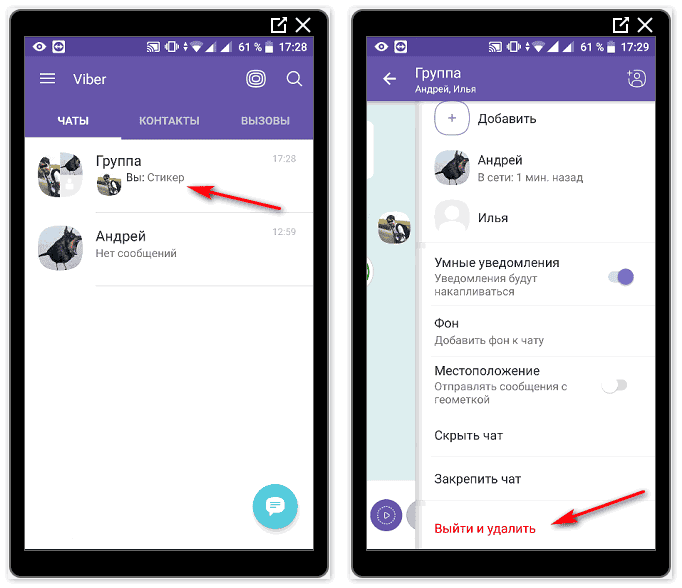 Сначала абонента необходимо разблокировать или исключить из списка запрещенных контактов.
Сначала абонента необходимо разблокировать или исключить из списка запрещенных контактов.
Чтобы ответить на sms, набираем обычный текст в соответствующем поле.
Как закрепить и открепить чат
Чтобы закрепить сообщение в Вайбере, действуйте по инструкции:
- Войдите в мессенджер.
- Откройте экран, где располагаются все чаты в Вайбер.
- Нажмите на те сообщения, которые вы хотите закрепить, и удерживайте их.
- Появится окно с функциями – нажмите на «Закрепить».
После осуществления закрепа такие сообщения всегда будут располагаться в верхней части окна. Кроме того, они будут «помечены» булавкой справа внизу.
Как снять закреп
Чтобы открепить сообщения, действуйте следующим образом:
- Войдите в мессенджер.
- Войдите в окно с переписками.
- Выберите нужную переписку, нажмите на нее и удерживайте пару секунд.
- Откроется дополнительное окно, где нужно будет выбрать действие «Открепить».

После этого переписка будет перемещена туда, где она находилась ранее. Если ранее она была не первой, а, например, пятой, то туда она и переместится.
Способ изменения порядка переписок с закрепом
Порядок прикрепленных сообщений будет зависеть от того, насколько давно было отправлено сообщение в каждом из них. Первой в списке будет самая свежая переписка с последними отправленными сообщениями.
Вывод
С целью привлечения внимания участников групп и сообществ Viber к какой-либо информации, а также предотвращения вероятности пропуска отдельного важного послания аудиторией объединений пользователи мессенджера используют функцию «Закрепить сообщение». О том, как задействовать эту возможность практически, пойдёт речь в нашей статье.
Как убрать исчезающие сообщения
Выше мы разобрали, почему в Вайбере исчезают сообщения, и что это за функция. Разработчики пошли навстречу пользователям и позаботились об их конфиденциальности. Они создали алгоритм, обеспечивающий удаление отправлений по истечении определенного промежутка времени.
Они создали алгоритм, обеспечивающий удаление отправлений по истечении определенного промежутка времени.
Если в опции нет необходимости, достаточно знать, как убрать исчезающие сообщения в Вайбере. Для этого до момента отправки жмите на символ таймера и выберите опцию Выкл. Если необходимо удалить данные после отправки (раньше автоматического уничтожения), это можно сделать в обычном режиме (путем длительного нажатия и выбора пункта Удалить у всех)
Закрепление чата в Viber
Это невыгодно, поэтому чтобы общаться бесплатно, платя только фиксированную цену за интернет, и используют мессенджеры. Это слово происходит от англ. «message», что значит «сообщение». Один из самых популярных в России – Viber.
Общение в Вибере – это про скорость, защиту, экономию. В нем можно не только переписываться со своими контактами. Но и подписываться на интересные, тематические страницы, следить за их обновлениями.
Поэтому через некоторое время появляется огромное количество страниц, где порой сложно найти нужный контакт, которому надо срочно написать.
В связи с этим в последнем обновлении разработчики добавили выделение нужных чатов для быстрого поиска. Это упрощает поиск нужного абонента
Люди старшего поколения часто задаются вопросом: «Что значит закрепить чат в Вайбере?» Ответ на него прост. Это значит сделать первым в списке нужный чат. Для того чтобы не пропустить ни одного важного сообщения в веренице других, всегда оставаясь в курсе дел.
Что означают смайлики в Вайбере
Мессенджер поддерживает все операционные системы (ОС), что делает его универсальным.
Вариант 1: ОС Android
Для того чтобы закрепить сообщение, сделать его первым, надо следовать следующим простым шагам. Для начала, конечно же, скачивайте и проходите регистрацию. А затем выполняйте поэтапное выполнение алгоритма ниже, благодаря которому вы закрепите чат сверху на главной странице:
- Зайдите на главный экран, где уже находятся все ваши переписки и группы.
- Найдите контакт, который должен стоять первым.

- Нажмите и держите нужную строчку примерно 2-3 секунды.
- После этого появится меню, где выберите функцию «Закрепить чат».
Что значит закрепить сообщение в Вайбере, теперь вы знаете. Так закрепить можно любого человека, будь то одиночный или групповой чат. Так, на строке закрепленного контакта в правом нижнем углу появляется скрепка, означающая, что чат будет всегда первым
Вариант 2: ОС iOS
iPhone поддерживает эту ОС. Поэтапные действия, что означает закрепление сообщения в Вайбере, немного отличаются от Андроида. Пошаговое выполнение:
- Откройте приложение. Появилась главная страница, где отображаются все чаты.
- Найдете нужный контакт.
- Свайпните (проведите по экрану) влево.
- Появилось дополнительное меню
- Выберите «Закрепить чат». Теперь он первый, и на его строке справа появилась скрепка.
Внимание! Если надо открепить уже закрепленный чат, то необходимо выполнить те же действия, но в обратной последовательности
- Нажмите, удерживая пару секунд, чат.

- В появившемся меню выберите «Открепить чат».
Теперь сообщения из него будут группироваться с другими по времени.
Скачать открытки на 8 марта для Вайбер
Порядок чатов
Закрепить первыми на главной странице можно несколько чатов. Их очередность между собой будет зависеть от времени отправления последнего сообщения. Это сделано для того чтобы иметь возможность вовремя отследить новые присланные материалы.
Прочитав, и внимательно изучив статью, теперь вы знаете, как отвечать на вопрос о том, что значит закрепить сообщение в Вайбере.
Используемые источники:
- https://vibir.ru/faq/zakreplenie-soobshheniya-v-vajbere
- https://oviber.ru/faq/how-to-top-message-in-viber
- https://xn——7kcabbec2afz1as3apmjtgqh5hrf.com/viber-zakrepit-chat.html
- https://lumpics.ru/how-to-pin-a-message-in-viber/
- https://xn—-8sbdcrw5aw.xn--p1ai/help/what-it-means-to-secure-the-chat-viber
Отличие паблика от группы — как выбрать тип сообщества ВК
Разработчики ВКонтакте, по их собственным словам, хотели сделать простую систему выбора сообществ, но лишь усложнили ее. Настройки каждого из типов оказались похожими, как и их оформление. В этой статье мы разберемся, в чем заключаются отличия группы от паблика, а также предложим рабочий вариант выбора сообщества.
Настройки каждого из типов оказались похожими, как и их оформление. В этой статье мы разберемся, в чем заключаются отличия группы от паблика, а также предложим рабочий вариант выбора сообщества.
Чем отличается паблик от группы
Группа — это сообщество, в котором люди собираются для обсуждения определенной тематики. Информация может быть как открытой для всех участников соцсети, так и закрытой. В VK данный тип носит название «Группа по интересам».
Паблик — это открытое для всех участников соцсети сообщество, где подписчики могут изучить информацию о бренде, прочитать актуальные новости и обсудить тему в комментариях. Есть четыре типа сообществ, которые обозначают публичную страницу: «Бизнес», «Тематическое сообщество», «Бренд или организация», «Публичная страница».
Варианты сообществ в соцсетиПричемение. В настройках сообщества вы можете поменять паблик на группу и наоборот, но учтите, что это получится делать не чаще одного раза в в месяц.
Предназначение
Ниже будем рассматривать различия группы от паблика. Для начала узнаем, как используют сообщества.
| Группа | Паблик |
| Создается для дискуссий и обсуждения определенной тематики — например, группы про автомобили или сообщество дизайнеров. | Нужна для публикаций новостей от бренда или известной личности. Например, новостной канал, магазин одежды или сообщения о жизни музыкальной группы. |
Приватность
Далее рассмотрим типы доступа к сообществам.
| Группа | Паблик |
| Этот тип сообщества поддерживает три варианта доступа: Закрытая группа — пользователи могут вступить по приглашению или через подачу заявки. Администрация сообщества может отказать в доступе. Например, группа для VIP-персон или участников онлайн-курса. Открытая — могут вступить все участники соцсети. Частная — можно попасть только через приглашение от администратора. Например, группа, в которой собраны сотрудники компании, или сообщество для друзей. | Данный тип сообщества является открытым, его статус нельзя изменить. |
Ниже показана настройка доступа в группе:
Выбор типа группы в настройкахРасположение меню
Разберем расположение wiki-меню.
| Группа | Паблик |
| Меню располагается в отдельной вкладке в блоке с описанием, в котором дана информация об организации или группе. Изначально оно скрыто. | Меню можно расположить в закрепленной записи, которая по умолчанию будет показываться всем подписчикам |
Ниже показано размещение wiki-меню в группе.
Меню в группеА здесь пример, как выглядит закрепленная запись в паблике. Она располагается сразу после информации о сообществе, над основными разделами.
Отображение в профиле
Рассмотрим варианты отображения сообществ на страницах пользователей.
| Группа | Паблик |
| Чтобы посмотреть группы, на которые подписан пользователь, нажмите «Показать подробную информацию» в блоке «Личная информация». Если пользователь не скрыл раздел с группами в настройках приватности, вы увидите список сообществ. | Раздел «Подписки» располагается под блоком с друзьями. Его нельзя скрыть. |
Расположение групп на странице пользователя.
Пример расположения групп на странице пользователяА здесь показано размещение блока с пабликами на странице пользователя.
Пример, как располагается блок с пабликами на странице пользователяПриглашение друзей и деятельность пользователей
Разберем варианты, как можно приглашать друзей в сообщество.
| Группа | Паблик |
Можно выслать приглашение с помощью функции «Пригласить друзей», которая доступна на главной странице. Пользователи в группе — это участники, которые принимают активную деятельность в развитии сообщества. Также они могут быть подписчиками, если согласятся получать рассылку. | Нельзя пригласить друзей, но можно поделиться новостью сообщества у себя на стене. Пользователи паблика — это всегда подписчики. |
Блок с приглашениями друзей в группу:
Вариант, как можно пригласить друзей в группуА здесь показан способ рассказать друзьям о паблике на стене:
Варианта, как рассказать друзьям о пабликеПосты
Рассмотрим способы, как пользователи могут публиковать записи в сообществах.
| Группа | Паблик |
| В группе можно включить режим «открытой стены» — и тогда подписчики будут добавлять свои записи и прикреплять опросы, фотографии, файлы и видео. Ограниченная стена — все записи публикуются от имени сообщества, комментировать могут все пользователи. Закрытая — записи от имени сообщества, при этом комментарии к ним отключены. | В пабликах подписчики могут предлагать новости. Модераторы либо согласовывают и выкладывают их, либо удаляют предложенную запись. Если вам нужна модерация сообщений — используйте паблик. |
Пример, как настроить стену в группе. Перейдите в настройки «Управление» и выберите блок «Разделы».
Настройка стены в группеПримечание. Отправка сообщений в группе выглядит так же, как у вас на стене в профиле с кнопкой «Опубликовать».
Здесь показана кнопка, которая позволяет предложить новость в паблике.
Как предложить новость в пабликеПользовательский контент
Разберем разделы сообществ, в которые пользователи могут добавлять собственный контент.
| Группа | Паблик |
В группах можно добавлять контент не только на стену, как мы уже выяснили выше, но и заполнять разделы с фото, видео, музыкой, документами, обсуждениями, объявлениями и материалами. | В паблике пользователи могут добавлять объявления и фотографии в альбомы, а также предлагать новости. |
Если вы хотите больше контента в сообществе — создавайте именно группу, а если желаете контролировать все процессы — вам больше подойдет паблик.
Отметки и геолокации
Узнаем, для чего нужны чекины и геолокации в сообществах.
| Группа | Паблик |
| В настройках группы можно указать местоположение бренда, которое будет отображаться в описании. Это поможет пользователям выбрать сообщества в качестве отметки к своей записи. | В паблике можно указать более 10 адресов. Они будут отображаться справа в отдельном блоке на главной странице сообщества. Отметиться в местах можно только через паблик, но не при выборе геолокации. |
Примечание. Если большое количество пользователей отмечает ваш адрес — выберите группу. А если чекинов мало — можно отдать предпочтение паблику.
А если чекинов мало — можно отдать предпочтение паблику.
Продвижение
Рассмотрим варианты продвижения сообществ. Конечно, все их можно и нужно развивать с помощью рекламы, но мы поговорим о бесплатных способах.
Рекомендуется к прочтению! Узнайте, как работать с рекламой в VK:
- «Как сделать эффективный рекламный пост ВК»,
- «Как раскрутить интернет-магазин в ВК».
| Группа | Паблик |
| Группа привлекает пользователей открыто и свободно общаться за счет собственных публикаций. Но данный тип сообщества трудно найти в профиле пользователя — сначала нужно пролистать личную информацию. При этом человек может скрыть блок с группами, на которые он подписан. В группу можно приглашать друзей, но их нужно просить рассказывать о вашем сообществе. | Паблики отображаются слева в профиле пользователя и привлекают его друзей подписаться на сообщество. Если администратор паблика скроет блок с участниками, сообщество перестанет показываться в профиле подписчика О паблике можно рассказать у себя на стене и попросить друзей сделать репосты. |
Что лучше: группа или публичная страница
В обоих вариантах сообщества есть возможность настроить магазин и вести коммерческую деятельность. А также отслеживать статистику, запускать трансляции, общаться с пользователями через сообщения, подписывать их на рассылки, добавлять виджеты и оформлять любые блоки.
Выбор группы и паблика зависит от ваших целей. Мы предлагаем изучить вопросы ниже и ответить на них:
Вариант, как выбрать сообщество из нескольких параметровПомните! Вы в любой момент можете поменять тип сообщества. Например, создаете группу, добавляете друзей, а потом меняете ее на паблик.
Заключение
В этой статье мы рассмотрели два типа сообщества — группа и паблик. Выяснили их отличия и узнали, что лучше выбрать.
В VK еще есть тип сообщества «Мероприятие», которое позволяет создавать встречи и собирать людей. Вы можете сделать как открытое, так и закрытое событие. Этот тип сообщества схож с параметрами группы — у вас есть возможность пригласить друзей.
Чтобы поддерживать связь с подписчиками и вовремя отправлять рассылки — подключайте чат-бота в VK от SendPulse. А также создавайте ботов в других соцсетях и мессенджерах — Facebook Messenger, Instagram, WhatsApp и Telegram, настраивайте одностраничные сайты в конструкторе лендингов, отправляйте email рассылки, добавляйте бесплатную CRM-систему и подключайте Viber, SMS и push уведомления.
Рассылки в Viber: путеводитель для чайников
Советы
Всё, что вам надо знать для первой рассылки
от автора
Viber — один из самых популярных мессенджеров в мире, им пользуются больше 800 млн человек. Популярный, удобный, недорогой — вот вам и востребованный маркетинговый канал.
Чтобы понять, как работают рассылки в мессенджеры, я взяла интервью у Рината Сибгатуллина. Он руководит направлением CRM и email-маркетинга i-Media.
Он руководит направлением CRM и email-маркетинга i-Media.
Теперь расскажу, что и как рассылать в Viber.
О чем пойдет речь в статье:
Виды рассылок в Viber
Особенности рассылок
Какие сообщение эффективны в Viber
Что надо сделать перед рассылкой
Заключение
Виды рассылок в ViberРассылки в Viber бывают бесплатные и платные.
Бесплатная рассылка в Viber
Любой пользователь Viber может отправить сообщения 50-ти контактам. Сообщения будут доставлены только тем, кто сохранил ваш номер телефона на устройстве.
Формат сообщений бесплатной рассылки:
Не совсем для бизнеса. Подходит скорее для личных целей.
Платная рассылка в Viber
Ограничения бесплатной рассылки не подходят для бизнеса. Рассмотрим вариант платной подробнее.
Обратите внимание, если вам для отправки массовой рассылки в Viber предлагают скачать и установить какую-либо программу — это не официальный канал. То есть нелегальный.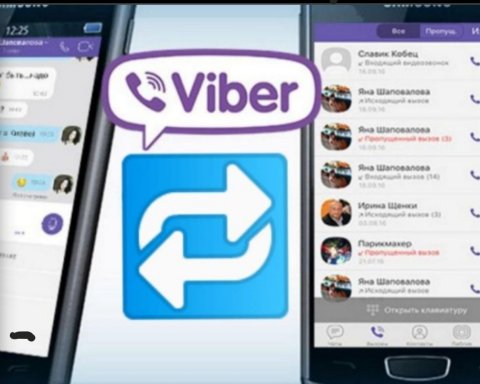 Заботьтесь о репутации своей компании.
Заботьтесь о репутации своей компании.
Услуги по официальной отправке массовых сообщений через Viber предоставляют только официальные представители компании Viber. Как правило, это сервисы рассылок или агентства.
У нас все в порядке
Unisender имеет право делать массовые рассылки в Viber. Ваша репутация в безопасности 🔒
Ограничений по количеству контактов нет, сообщения получат все пользователи Viber.
Что можно в платной рассылке:
Наглядное сравнение функционала бесплатной и платной рассылки в Viber.
Вывод
Для бизнеса подойдут платные (официальные) рассылки. О них пойдет речь ниже.
Отправляйте Viber-рассылки через UniSender
Создавайте красивые сообщения. Платите только за доставленные.
Попробовать
Особенности рассылок в ViberРассылки в Viber не похожи на привычные SMS или email. Расскажу, в чём разница.
Оплата только за доставленные сообщения. Поэтому выгодно. Стоимость сообщений зависит от региона и количества отправлений в месяц. Кстати, дешевле, чем SMS. Загляните в тарифы UniSender.
Поэтому выгодно. Стоимость сообщений зависит от региона и количества отправлений в месяц. Кстати, дешевле, чем SMS. Загляните в тарифы UniSender.
Подробная статистика после отправки. Вы знаете всё: сколько клиентов получили сообщение, сколько из них его прочли и сколько перешли по ссылке.
По статистике доступность Viber составляет 40%. Примерно 40% клиентов, чьи номера телефонов есть у вас в базе, используют Viber. Они и получат вашу рассылку.
Минимальный процент открываемости от доставленных сообщений — 60%.
Как правило, после первой рассылки вы уже знаете, кто из вашей базы использует Viber, а кто нет. Теперь отправляем только активным пользователям и — вуаля! — открываемость вырастает до 80%–90%.
Крутой дизайн.
- Текст до 1000 символов. Можно себя не сдерживать и не пропускать запятые.
- Персонализация. Обращаемся к клиенту по имени.
- Можно вставлять баннеры. Любые картинки аж до 500 кб и 1600 х 2000 px.

- Кнопки и UTM-метки.
- Эмоджи. Не просто сухой текст.
Вот так могут выглядеть сообщения в Viber:
Кроме очевидных плюсов дизайна, в каждом сообщении отображается логотип, название компании и подробности о подписке.
Какие сообщения эффективны в ViberВ Viber обычно рассылают рекламные и транзакционные сообщения. Их дизайн и наполнение отличаются.
Транзакционные сообщения
Для сообщения о доставке или уведомления из банка лучше выбрать просто текст. Транзакционное сообщение должно быть «легким».
Кому полезны. Всем, кто регулярно отправляет уведомления клиентам: платежные системы, банки, транспортные компании, онлайн-школы.
Как сделать еще эффективнее. Уведомления несут важную информацию для клиента. Поэтому компании часто используют одновременно 2 канала с высоким уровнем открываемости: Viber + SMS. Так клиент с большей вероятностью получит сообщение.
Рекламные сообщения
Для рекламной рассылки хороша такая структура:
элементы рекламного сообщения
Текст + баннер + кнопка с призывом к действию.
Кому полезны. Всем, кто продает товары и услуги: интернет-ритейлерам, агентствам, салонам, школам.
Пишите об акциях, скидках, новых и специальных предложениях. Или предлагайте сопутствующие товары и дополнительные услуги. Не забывайте о сегментации базы, отправляйте сообщения по интересам.
Как сделать еще эффективнее. Для более эффективного взаимодействия с клиентами, повышения продаж и среднего чека лучше использовать Viber в связке с другими каналами: email + SMS + Viber. Так ваше предложение всегда на виду. На любом устройстве.
О том, какое сообщение точно приведет к результату, говорить сложно. Такой статистики нет, поскольку визуально в сообщении мы можем изменить только текст, баннер и текст кнопки.
Могу добавить, что для эффективности рассылки нужен хороший инфоповод, доходчивый текст сообщения и оригинальность. Не нужно в Хэллоуин отправлять тысячное сообщение с тыквой. Или, продавая автомобили, добавлять в сообщение баннер с голой женщиной.
Собрать базу
Для массовых рассылок в Viber нужна база телефонных номеров пользователей, которые дали согласие на получение сообщений от вашей компании. Следуем закону о персональных данных. Иначе рискуете прослыть спамером, лояльность к такому бренду сойдет на нет.
Мы уже писали про 30 способов увеличить базу подписчиков и альтернативные способы сбора базы . Выбирайте любой (или несколько) и начинайте собирать базу.
Собрать базу контактов можно и в Viber. Например, создать брендированный пакет стикеров. При скачивании стикеров, клиент подписывается на рассылку в Viber.
Прежде чем выбрать такой способ сбора базы, обязательно оцените свои ресурсы. Отрисовка и согласование стикеров отнимает много времени и сил. К тому же, этот способ достаточно дорогой.
Выбрать тариф
В Viber есть минимальный ежемесячный платеж. На сумму платежа можно отправить определенное количество сообщений. Сумма платежа зависит от региона отправления.
Сумма платежа зависит от региона отправления.
Если доставлено больше сообщений, чем предполагает ежемесячный платеж, каждое следующее оплачивается по тарифам.
Тарифы и примеры расчетов в UniSender.
Зарегистрировать имя отправителя
Регистрация альфа-имени (имени отправителя) — обязательное условие Viber. Для регистрации имени, тариф должен быть уже выбран и оплачен.
Мы подробно описали процесс регистрации через UniSender в Базе знаний. Регистрация имени занимает 5–10 дней.
Прочитать правила Viber-рассылок
Например, первое письмо должно быть обязательно приветственным. Не рекламным.
Ещё у Viber есть комендантский час. Отправлять массовые рассылки можно:
- с 09:00 до 20:00 в рабочие дни;
- с 11:00 до 18:00 в выходные и праздничные дни.
И еще много интересного в правилах.
ЗаключениеЕсли вы дочитали до конца, значит, точно хотите сделать свою первую рассылку в Viber. Оставим вам краткий экшн-план:
- Выбрать формат: платная или бесплатная.

- Собрать базу. Не спамьте (знаем, что вы не такие!).
- Узнать всё о тарифах и зарегистрировать имя отправителя.
- Прочитать правила рассылок.
- Собрать первое идеальное сообщение в Viber.
Готово. Теперь можно отправить сообщение подписчикам и следить за результатами.
Попробовать рассылки в Viber
Обновлено 25 июня 2020
Другие материалы по теме
Поделиться
СВЕЖИЕ СТАТЬИ
Другие материалы из этой рубрики
Не пропускайте новые статьи
Подписывайтесь на соцсети
Делимся новостями и свежими статьями, рассказываем о новинках сервиса
Статьи почтой
Раз в неделю присылаем подборку свежих статей и новостей из блога. Пытаемся шутить, но получается не всегда
Оставляя свой email, я принимаю Политику конфиденциальностиНаш юрист будет ругаться, если вы не примете 🙁
✓
Спасибо, ждите письмо.
Проверяйте почту — письмо придет в течение 5 минут (обычно мгновенно).
Как запустить email-маркетинг с нуля?
В бесплатном курсе «Rock-email» мы за 15 писем расскажем, как настроить email-маркетинг в компании. В конце каждого письма даем отбитые татуировки об email ⚡️
*Вместе с курсом вы будете получать рассылку блога Unisender
Оставляя свой email, я принимаю Политику конфиденциальностиНаш юрист будет ругаться, если вы не примете 🙁
11 секретных функций Viber, о которых вы не знали
Мобильное приложение Viber вот уже третий год подряд получает статус самого популярного мессенджера среди украинцев. Кажется, уже не осталось людей, которые не установили его на свой смартфон. Даже интернет-магазины и «Укрпочта» завели там себе аккаунты.
Видео дня
OBOZREVATEL рассказывает, как пользоваться мессенджером удобнее и какие функции самые полезные.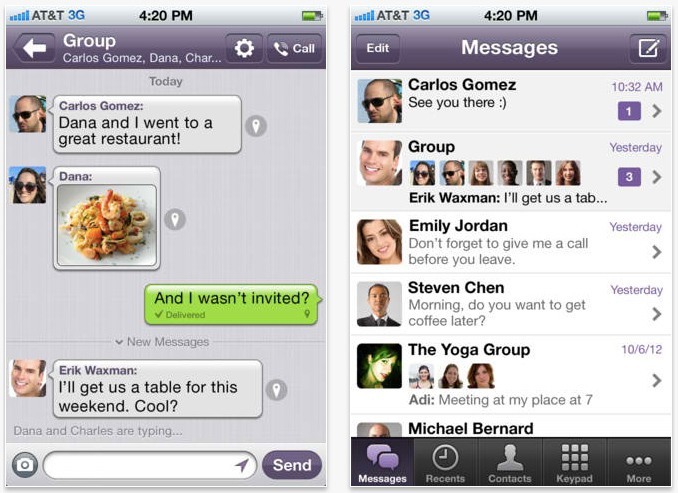
Читайте сообщения и скрывайте это
Всем знакомы ситуации, когда прочитать сообщение в мессенджере очень нужно, а вот показывать это своему собеседнику совсем не хочется. Особенно это актуально во время переписки с бывшим парнем.
Как это сделать? В настройках зайдите во вкладку «Конфиденциальность» отключите параметр «Просмотрено». Но у этой функции есть обратный эффект: вы тоже не будете знать, просматривают ли другие пользователи ваши сообщения.
Скройте уведомления
В Android-версии Viber есть возможность скрыть уведомления, которые появляются на экране блокировки, – так точно никто не узнает о ваших секретных переписках.
Как это сделать?
В настройках зайдите во вкладку «Блокировка экрана и безопасность», затем перейдите в «настройки уведомлений» и укажите «Не показывать уведомления» в пункте «На заблокированном экране» (функция доступна только для Android).

Но можно пойти еще дальше и полностью скрыть беседу из списка чатов. Вот как: в iPhone свайпните по чату влево, нажмите на «Скрыть» и установите пароль. В Android задержите пальцем на чате, нажмите «Скрыть» и тоже установите пароль. А чтобы найти чат, просто наберите код в строке поиска.
Узнайте, кто прочитал сообщение
В общем чате можно узнать, кто уже просмотрел сообщение, а кто – еще нет. Иногда эта функция может быть очень полезной – к примеру, кода речь идет об изменении времени встречи.
Как это сделать? Нажмите и задержите палец на сообщении, выберите «Подробности» – после этого откроется список людей, которые уже прочитали сообщение.
Отправляйте фото реального размера
Мессенджеры давно стали для нас способом обмена фотографиями. Но вы могли заметить, что снимки, которые вы получаете в Viber, выглядят хорошо только на экране телефона.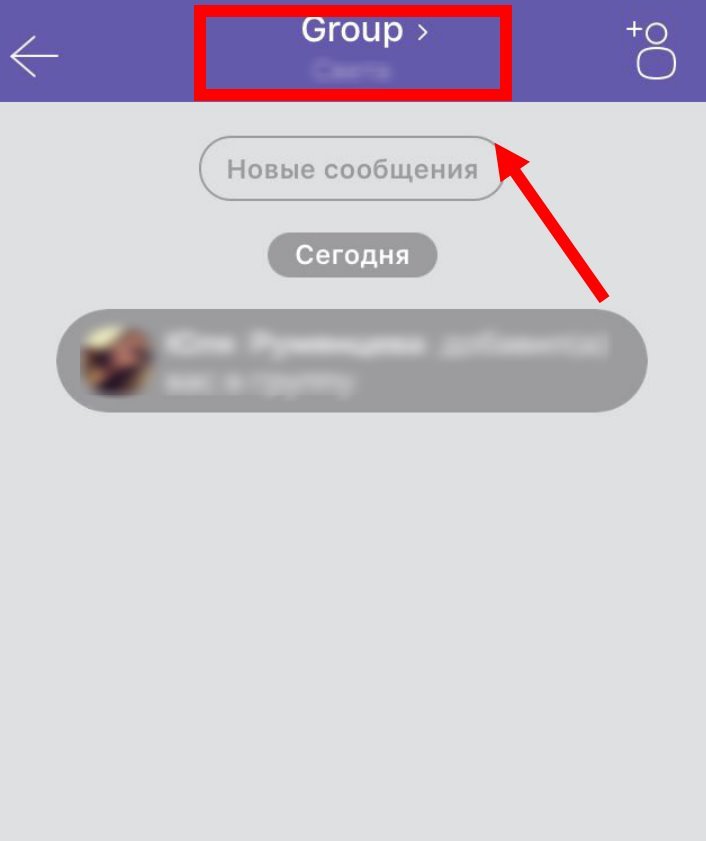 А при открытии на компьютере или планшете они теряют качество. Вероятно, проблема состоит в способе отправки. Исправить это очень просто.
А при открытии на компьютере или планшете они теряют качество. Вероятно, проблема состоит в способе отправки. Исправить это очень просто.
Как это сделать? Зайдите в раздел «Данные и Мультимедиа», выберите пункт «Качество фото», а после – «Отличное». Чтобы отправить снимок в хорошем качестве, в меню чата просто задержите символ «Многоточие», а после: «Фото» – для Android; «Отправить в исходном размере» – для iOS.
Сэкономьте память и заряд
Современные мессенджеры начали потреблять много энергии, что сказывается на времени автономной работы смартфона. Кроме того, они занимают очень много места во встроенной памяти. Решить обе проблемы можно самостоятельно.
Вопрос большого пространства решается отключением автоматического сохранения видеоматериалов и фотографий в галерею.
Как это сделать? В настройках приложения зайдите в раздел «Данные и мультимедиа», а после уберите тумблер напротив «Сохранять в галерею» (это работает только на iOS). Там же можно указать время хранения любых медиафайлов («Хранить медиафайлы»).
Там же можно указать время хранения любых медиафайлов («Хранить медиафайлы»).
А для экономии энергии достаточно в настройках деактивировать функцию «Всегда на связи».
Скройте свой статус «в сети»
Viber позволяет другим пользователям видеть, находитесь ли вы онлайн. Это может стать проблемой, когда не хочется отвечать определенным контактам. К счастью, приложение позволяет стать невидимкой.
Как это сделать? В настройках зайдите в пункт «Конфиденциальность», а после отключите параметр «В сети». Помните: изменять настройки сетевого статуса можно только раз в сутки.
Используйте переводчик
Еще одна удобная функция, встроенная прямо в мессенджер, – переводчик. Работает он на базе Google Translate и позволяет быстро переводить сообщения, написанные на иностранном языке, и наоборот.
Как это сделать? Выделите сообщение, которое нужно перевести. Прокрутите появившееся меню до пункта «Перевод».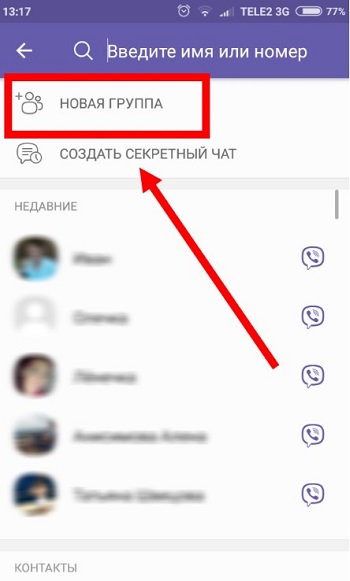 Следуя инструкциям, установите необходимый язык.
Следуя инструкциям, установите необходимый язык.
Спрячьтесь от посторонних
Совсем не обязательно, чтоб члены домового чата, которых вы практически не знаете, видели ваше фото. Благодаря этой функции аватарка профиля будет доступна только людям, которые записаны в ваших контактах.
Как это сделать? В разделе «Конфиденциальность» отключите параметр «отображать мое фото».
Пользуйтесь секретными чатами
Для особо важных разговоров можно использовать секретные чаты, которые существенно повышают уровень конфиденциальности общения. Во-первых, ваш собеседник не сможет пересылать сообщения в другие чаты. Во-вторых, если один из участников беседы сделает скриншот, то уведомление об этом получат все. А еще в секретном чате есть таймер, благодаря которому сообщения исчезают по истечении определенного времени.
Как это сделать? Перейдите на вкладку «Чаты» или воспользуйтесь поиском. Нажмите на имя контакта, тапните по пункту «Информация и настройки». На открывшейся странице нажмите «Скрытый чат».
Нажмите на имя контакта, тапните по пункту «Информация и настройки». На открывшейся странице нажмите «Скрытый чат».
Заблокируйте назойливую рекламу
Сами того не понимая, в магазинах во время оформления скидочной карты или при регистрации на сайте мы подписываемся на рекламные рассылки. Но когда количество сообщений переваливает за десяток, это начинает по-настоящему раздражать. Оказывается, о назойливой рекламе можно забыть. И вот как.
Как это сделать? Зайдите в раздел «Параметры», выберите пункт «Вызовы и сообщения» и отключите опцию «Получать служебные сообщения».
Общайтесь целыми группами
Viber завоевал такую популярность во многом благодаря возможности совершать бесплатные интернет-звонки. Изначально разговаривать могли только два человека, но теперь пользователи могут общаться целыми группами – с четырьмя собеседниками одновременно.
Как это сделать? Откройте список чатов и создайте новую группу. Затем отметьте до четырех собеседников и нажмите на фиолетовую галочку или «Готово». Чтобы совершить звонок, зайдите в созданную группу и нажмите на иконку в виде телефонной трубки.
Затем отметьте до четырех собеседников и нажмите на фиолетовую галочку или «Готово». Чтобы совершить звонок, зайдите в созданную группу и нажмите на иконку в виде телефонной трубки.
Как использовать Viber Communities для бизнеса
Хотите узнать, как использовать Viber Community для своего бизнеса? В этой статье объясняется все, что вам нужно знать о сообществах Viber, включая функции сообщества Viber и способы создания и развития вашего сообщества.
Что такое Viber Community
Viber Community, ранее известное как Viber Public Chat, представляет собой огромный чат, состоящий из людей с общими интересами. Обычно его используют знаменитости для связи со своими поклонниками, а компании — для сбора потенциальных клиентов и обмена новостями, рекламными акциями и многим другим.
По сравнению с группами Viber, сообщества Viber поддерживают больше участников, имеют более продвинутые функции и идеально подходят для пользователей, заботящихся о конфиденциальности.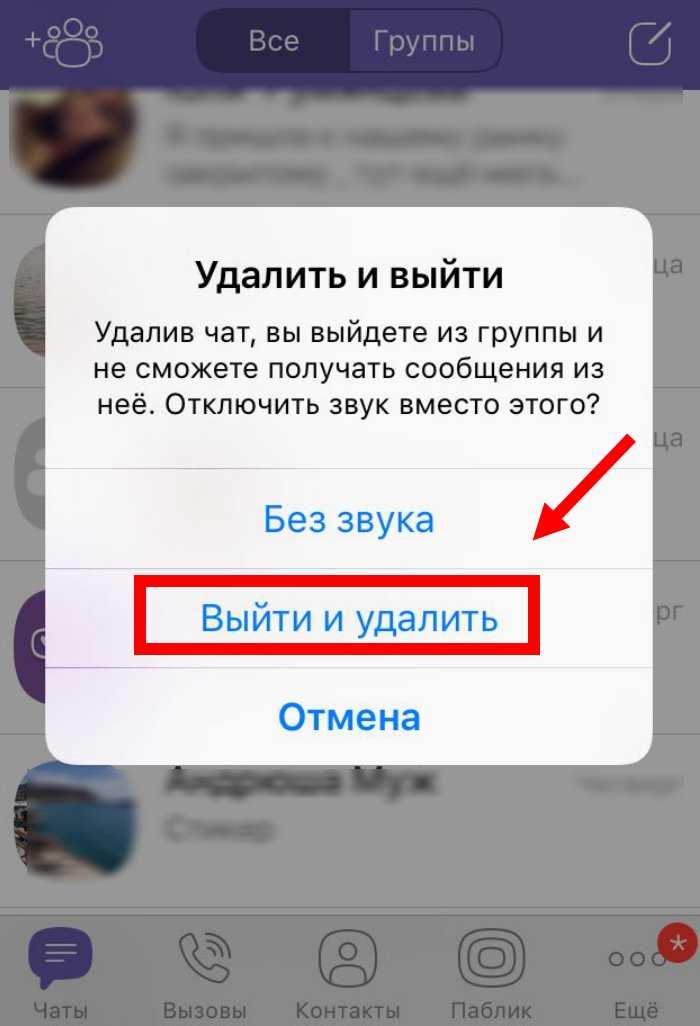 Мы рассмотрим эти функции в следующем разделе.
Мы рассмотрим эти функции в следующем разделе.
Возможности сообщества Viber
Самым замечательным аспектом сообщества Viber является возможность иметь неограниченное количество участников. В результате в Viber были введены многоуровневые роли управления, чтобы помочь компаниям управлять своими сообществами и модерировать их.
Вот краткое описание многоуровневых ролей управления Viber Community. Для получения более подробной информации прочитайте статью базы знаний Viber Communities.
- Суперадминистратор или создатель сообщества имеет полный контроль над сообществом
- Администраторы назначаются суперадминистраторами и играют жизненно важную роль в модерировании и создании контента сообщества
- Пользователи, которые присоединяются к сообществу и должны соблюдать принципы сообщества
Чтобы расширить сообщество, суперадминистраторы могут поделиться ссылкой на сообщество на своем веб-сайте и в социальных сетях или разрешить участникам приглашать свои контакты с помощью ссылки для приглашения. Те, кто хочет присоединиться к Сообществу, должны иметь установленное приложение Viber на своих телефонах.
Те, кто хочет присоединиться к Сообществу, должны иметь установленное приложение Viber на своих телефонах.
Когда новый участник присоединяется к сообществу, он получает полный доступ к истории чата для просмотра разговоров, идей и обновлений, опубликованных до их членства.
Самое главное, Viber защищает конфиденциальность своих пользователей, поэтому никто, включая суперадминистраторов и администраторов, не может видеть номера телефонов участников. Кроме того, участники, которые разрешают личные сообщения, могут связываться друг с другом, сохраняя свои номера скрытыми.
Теперь, когда вы ознакомились с основными функциями Viber Community, давайте перейдем к расширенным функциям: функциям сообщений и возможностям модерации.
Сообщества Viber: функции сообщений
Viber предоставляет множество функций обмена сообщениями, которые помогают суперадминистраторам, администраторам и участникам легко общаться. Чтобы выражать свое мнение и четко общаться, участники сообщества Viber могут реагировать на сообщения, отвечать напрямую или упоминать участника.
Суперадминистраторы и администраторы могут закрепить сообщение в верхней части чата, чтобы начать обсуждение или выделить важную тему. Например, они могут отправить правила сообщества и закрепить сообщение, чтобы оно было видно всем участникам сообщества.
Они также могут использовать инструмент для опросов и викторин, чтобы организовать веселую сессию взаимодействия с сообществом. Далее мы поговорим о возможностях модерации сообщества Viber, которые помогут суперадминам и администраторам контролировать свое сообщество.
Сообщества Viber: возможности модерации
Модерация сообщества имеет решающее значение, поскольку это единственный способ обеспечить соблюдение участниками правил сообщества. Если участник нарушает правила, суперадминистраторы и администраторы могут удалить оскорбительное сообщение или все свои сообщения и предупредить их в частном порядке.
Возможности модерации сообществ Viber Если участник по-прежнему отказывается соблюдать принципы сообщества после личного предупреждения, суперадминистраторы и администраторы могут удалить его из сообщества или заблокировать, чтобы он не мог снова присоединиться к сообществу.
Суперадмины и администраторы могут разбанить этих участников. Однако они не будут автоматически добавлены в сообщество и должны будут повторно присоединиться по ссылке-приглашению или быть добавлены другим участником или администратором.
Зачем использовать сообщества Viber для бизнеса
Находясь в одном чате с потенциальными клиентами, компании опережают своих конкурентов, поскольку это позволяет им превращать потенциальных клиентов в клиентов на платформе, где участники ожидают обновлений от компаний.
Если вы находитесь в районе, где популярен Viber, создайте сообщество, чтобы повысить свою узнаваемость. Например, на Филиппинах многие крупные компании создают сообщества Viber, потому что Viber — одно из самых популярных приложений для обмена сообщениями.
Примеры сообществ Viber для бизнеса на Филиппинах Существует множество причин, по которым компаниям следует использовать Viber Community. В этом разделе мы обсудим, как Viber Community может повысить узнаваемость бизнеса, создать положительный пользовательский опыт и организовать увлекательные мероприятия.
Повышение видимости бизнеса
Сообщения сообщества отображаются вместе с личными сообщениями в папке «Входящие» Viber, обеспечивая им высокую видимость. Вы даже можете проявить творческий подход, создав рекламный набор наклеек, который автоматически добавит пользователей в ваше сообщество, когда они их загрузят.
Продвижение набора наклеек на рынке наклеек — отличный способ повысить узнаваемость сообщества, поскольку Viber больше не позволяет обнаруживать сообщества через панель поиска. Если вы хотите, чтобы вас могли обнаружить, свяжитесь с Viber, чтобы превратить ваше сообщество в канал.
Создайте положительный пользовательский опыт
Функции модерации Viber позволяют суперадминистраторам выбирать, должно ли их сообщество быть платформой для двусторонней связи или платформой для односторонней связи, чтобы делиться обновлениями и рекламными акциями, регулируя привилегии участников писать.
Однако, даже с ограниченными правами на запись, участники могут реагировать на сообщения, отправленные администраторами и суперадминистраторами, чтобы выразить свое мнение. Кроме того, Viber также позволяет им отключать звук или откладывать сообщения в сообществе на 30 дней и в любой момент покинуть его.
Кроме того, Viber также позволяет им отключать звук или откладывать сообщения в сообществе на 30 дней и в любой момент покинуть его.
Чтобы обеспечить положительный пользовательский опыт и не допустить, чтобы участники отключали звук или покидали сообщество, компании всегда должны следить за тем, чтобы их контент не содержал спама, был интересен и актуален для участников сообщества.
Привлекайте участников веселыми мероприятиями
Суперадминистраторы и администраторы могут использовать такие инструменты, как опросы и викторины, чтобы взаимодействовать с аудиторией и лучше узнавать ее, подчеркивая важность мнения своей аудитории.
Например, рестораны могут использовать инструмент опроса, чтобы узнать мнение участников о новом вкусе пиццы, или использовать инструмент викторины, чтобы создавать сезонные подарки и дарить счастливчикам специальные ваучеры или продукты.
Кроме того, суперадминистраторы смогут лучше понимать участников, определять наиболее привлекательный тип контента и планировать их в соответствии с потребностями своей аудитории с помощью функции «Поиск сообщества».
Как создать сообщество Viber
Во-первых, вам нужно установить цели и принципы сообщества для модерации вашего сообщества. Затем вы можете создать свое сообщество Viber, выполнив следующие действия. Имейте в виду, что вы можете создать сообщество только на своем телефоне.
1. Коснитесь значка создания сообщения на панели Чаты в приложении Viber и щелкните Новая группа.
Коснитесь значка «Создать» и нажмите «Новая группа»2. Выберите контакты, с которыми вы хотите создать сообщество, и нажмите следующий . Все контакты, которые вы добавите на этом этапе, станут администраторами. После этого вы будете перенаправлены на страницу Выберите тип группы , где вы сможете создать группу или сообщество.
Выберите контакты, с которыми вы хотите создать Сообщество. Затем нажмите на галочку в правом верхнем углу. Вы успешно создали свое сообщество, и контакты, которые вы выбрали ранее, будут уведомлены. Выберите «Сообщество» и введите данные о своем сообществе
Выберите «Сообщество» и введите данные о своем сообществеКак развивать сообщества Viber
Viber позволяет вам расширять свое сообщество, делясь ссылками для приглашения в сообщество. Суперадминистраторы имеют полный контроль над доступностью ссылки и могут отключить существующую ссылку в любое время. Чтобы отправить приглашение, выполните следующие действия.
1. Выберите Сообщество на панели Чаты в приложении Viber. Открыв чат сообщества, нажмите на три вертикальные точки и нажмите 9.0093 Информация сообщества.
Выберите сообщество, нажмите на три вертикальные точки и нажмите Информация о сообществе2. Нажмите на Пригласить и выберите, кому вы хотите отправить приглашение в любом приложении для обмена сообщениями.
Нажмите «Пригласить» и поделитесь ссылкой на приглашение.Для суперадминистраторов выполните следующие действия, чтобы поделиться ссылкой на сообщество.
1. Выберите Сообщество на панели Чаты в приложении Viber. Открыв чат сообщества, нажмите на три вертикальные точки и нажмите 9.0093 Информация сообщества.
Открыв чат сообщества, нажмите на три вертикальные точки и нажмите 9.0093 Информация сообщества.
2. Нажмите на Поделиться ссылкой на сообщество. Вы сможете выбрать, как вы хотите поделиться ссылкой. На той же странице вы можете выбрать Разрешить всем участникам делиться ссылкой или Отключить существующую ссылку.
Нажмите «Пригласить» и поделитесь ссылкой для приглашенияКак ваша компания может использовать Viber Community
Есть много крупных компаний, использующих Viber Community в полной мере. В этом разделе мы покажем вам, как они это делают — и как вы тоже можете это сделать.
Создавайте наборы рекламных наклеек Viber для расширения сообществ
Пакеты рекламных наклеек — это один из рекламных инструментов Viber для привлечения пользователей к присоединению к сообществу. Вы можете создавать бесплатные фирменные рекламные стикеры, которые можно загрузить с рынка стикеров, чтобы превратить пользователей Viber в участников вашего сообщества.
Сообщества, такие как футбольный клуб «Барселона» и ВОЗ, создают наборы стикеров для бесплатной загрузки пользователями Viber. Взамен пользователи будут добавлены в сообщество и получат различные обновления, в том числе новые стикеры, которые они смогут скачать и использовать бесплатно.
Используйте Viber Community для обмена обновлениями и рекламными акциями
Многие компании используют Viber Community для обмена обновлениями и рекламными акциями со своим сообществом. Тем не менее, большинство предприятий, преследующих эту цель, не позволяют членам сообщества участвовать в беседе, ограничивая их право писать.
Примеры сообществ, использующих Viber Community для обновлений и рекламных акций Разрешение участникам отвечать в огромном сообществе затруднит суперадминистраторам и администраторам отслеживание разговоров и своевременный ответ на сообщения. Это когда в игру вступает учетная запись Viber Bot.
Подключите Viber Bot к сообществу Viber
Компании, которые ограничивают права участников писать сообщения, должны подключить своего Viber Bot к своему сообществу Viber, чтобы клиенты могли отправлять им сообщения, если у них есть какие-либо вопросы или жалобы.
Примеры сообществ, подключающих чат-бот Viber к сообществу ViberС другой стороны, предприятия, использующие Viber в качестве платформы для двусторонней связи, могут либо направлять участников в чат с ними с помощью ссылок для чата, либо начать чат с подключенным ботом Viber в Сообщество.
Прежде всего, Viber Bot незаменим для компаний, которым необходимо отслеживать и управлять большим объемом сообщений в Viber. Свяжитесь с Viber, чтобы подключить чат-бота к сообществу Viber.
Как ваша компания может использовать Viber CommunityХотите общаться один на один со своими клиентами в Viber? Читайте дальше, чтобы узнать, как Viber Bot может вам помочь.
Viber Bot для общения один на один и массовых сообщений
Вам нужен Viber для обмена сообщениями один на один и массовых сообщений? Создайте свою учетную запись Viber Bot бесплатно и подключитесь к response. io, чтобы начать отправлять и получать сообщения!
io, чтобы начать отправлять и получать сообщения!
Viber Bot — это важный инструмент для компаний, использующих Viber в качестве основного приложения для обмена сообщениями, для связи со своими клиентами, поскольку он позволяет компаниям легко отслеживать сообщения и управлять ими. Узнайте больше о Viber в нашем блоге Ultimate Guide to Viber for Business.
Дополнительная литература
Мы надеемся, что эта статья оказалась для вас полезной. Вот несколько чтений, которые могут быть вам интересны.
- Полное руководство по Viber для бизнеса
- Массовые сообщения Viber: практическое руководство
- Полное руководство по WhatsApp Business API
8 полезных функций Viber, которые должен знать каждый
С более чем 200 миллионами активных пользователей Viber стал одним из лучших приложений для обмена мгновенными сообщениями. Приложение поставляется с множеством забавных функций, таких как смайлики, наклейки, варианты рисования и другие.
Независимо от того, являетесь ли вы существующим пользователем Viber или планируете загрузить его, вот восемь интересных функций Viber, которые вам стоит попробовать.
1. Изменить фон в Viber
3 изображения
Viber по умолчанию имеет светлый дизайн с фиолетовыми тонами, но вы можете это изменить! Приложение позволяет выбирать между классической, темно-синей и черной темами. Чтобы переключиться на темную версию Viber, все, что вам нужно сделать, это нажать «Дополнительно»> «Настройки»> «Внешний вид» .
3 изображения
Если вы предпочитаете что-то более веселое, Viber позволяет выбрать фоновое изображение для ваших чатов.
Под темами у вас есть возможность Изменить фон по умолчанию . Нажмите на него и установите один из многих фонов по умолчанию, которые поставляются с Viber. Вы также можете выбрать изображение с телефона или сделать снимок.
3 изображения
Однако эти параметры изменят фоновое изображение для всех ваших чатов в приложении. Кроме того, у вас может быть разное фоновое изображение для каждого контакта.
Для этого сначала откройте чат, в котором вы хотите изменить фон. Проведите пальцем влево и нажмите Фон . Оттуда вы можете выбрать один из фонов по умолчанию или изображение на вашем телефоне.
4 изображения
Если вы хотите заблокировать входящие чаты/звонки от определенного контакта в Viber, просто откройте чат человека, которого хотите заблокировать, проведите пальцем влево и нажмите Заблокировать этот контакт . Чтобы разблокировать контакт, вы должны открыть его чат, провести пальцем влево и нажать Разблокировать этот контакт .
Если вы не можете найти заблокированный контакт, перейдите на страницу Дополнительно > Настройки > Конфиденциальность > Черный список . Здесь у вас будет список всех контактов, которые вы заблокировали.
Здесь у вас будет список всех контактов, которые вы заблокировали.
Связанный: Как заблокировать кого-то в WhatsApp
3. Очистить, удалить и отключить чаты Viber
3 изображения
Очистить содержимое чата
Иногда, когда мы участвуем в групповом чате, который отправляет слишком много сообщений или мультимедийных файлов, это может сильно загромождать память телефона. Viber позволяет удалить весь контент из чата, не удаляя ветку беседы.
Все, что вам нужно сделать, это открыть чат, который вы хотите очистить, провести влево и нажать на Очистить содержимое чата . Это приведет к удалению всех медиафайлов из этого чата.
Удалить сообщения/чат
Вы когда-нибудь случайно отправляли сообщение не тому человеку? Мы уверены, что большинство из нас сделали это в какой-то момент. Но не волнуйтесь, потому что Viber позволяет вам удалять ваши сообщения одно за другим.
Чтобы удалить конкретное сообщение, нажмите и удерживайте сообщение, которое хотите удалить. В появившемся меню нажмите Удалить , а затем Удалить для всех . Имейте в виду, что другой человек будет знать, что вы удалили сообщение, но он не будет знать, что это было за сообщение.
В появившемся меню нажмите Удалить , а затем Удалить для всех . Имейте в виду, что другой человек будет знать, что вы удалили сообщение, но он не будет знать, что это было за сообщение.
Вы также можете удалять сообщения, отправленные вам кем-то, точно так же, как вы удаляете свои собственные. Но эти сообщения удаляются только с вашего телефона.
Если вы хотите удалить весь разговор, перейдите к нужному чату, проведите пальцем влево и нажмите Удалить этот чат .
Отключить чат
Если вы не хотите удалять беседу, но и не хотите в ней участвовать, вы можете отключить звук определенных чатов, и никто об этом не узнает.
Параметр «Отключить звук чата» не будет информировать вас о входящих сообщениях или звонках из этого чата, и никто об этом не узнает! Вы можете отключить разговор на определенный период времени или до тех пор, пока не включите его снова. Для этого откройте ветку, которую хотите отключить, проведите пальцем влево и коснитесь Отключить чат .
4. Скройте свой онлайн-статус и отключите уведомления о прочтении
Если вы не хотите, чтобы другие знали, что вы находитесь в сети и прочитали их сообщения, все, что вам нужно сделать, это установить настройки приложения.
Перейдите к Еще > Настройки > Конфиденциальность , и вы найдете переключатели, которые позволяют вам отключить онлайн-статусы и статусы просмотра.
5. Создать групповой чат в Viber
5 изображений
Помимо частных разговоров один на один, Viber также позволяет создавать групповые чаты, совершать групповые голосовые и видеозвонки, что делает его отличным приложением для групповых проектов, если вы студент.
Для этого сначала нужно создать групповой чат. Нажмите на всплывающее окно чата в правом нижнем углу приложения, затем нажмите на Новая группа . Вы получите список всех ваших контактов Viber, и вы можете нажать на них, чтобы добавить их в группу.
После этого вы можете выбрать имя вашей группы и изображение профиля, а также выбрать, хотите ли вы стандартный групповой чат или сообщество . Когда вы закончите, нажмите на галочку в правом верхнем углу экрана, и вы создадите свою группу.
6. Поделитесь своим местоположением в Viber
Viber позволяет вам делиться своим местоположением с другими пользователями через приложение. Вы можете сделать это с помощью встроенной функции обмена данными о местоположении Viber или использовать карты.
Для этого откройте чат контакта, с которым вы хотите поделиться своим местоположением, проведите пальцем влево и нажмите Всегда прикреплять местоположение . Для этого вам потребуется разрешить Viber доступ к вашему местоположению. Вы можете отключить эту опцию, когда захотите.
7. Создание пользовательских стикеров в Viber
3 изображения
Еще одна замечательная функция Viber — создание пользовательских стикеров или редактирование существующих.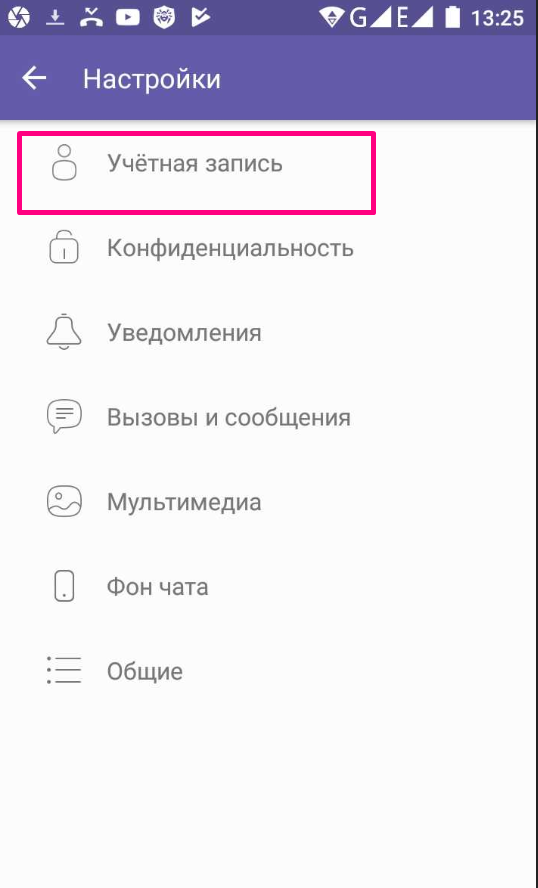 Мы уже подробно рассказывали, как создавать собственные стикеры в Viber.
Мы уже подробно рассказывали, как создавать собственные стикеры в Viber.
Помимо создания стикеров, Viber позволяет рисовать на любой фотографии, которую вы получили или отправили через приложение. Для этого выберите изображение, коснитесь меню с тремя точками и выберите Doodle на этом фото . Вы можете поиграть со многими вариантами кистей, цветов, ластиков, вы можете добавить больше изображений и даже добавить к изображению существующие стикеры Viber.
Когда вы будете довольны своими изменениями, нажмите кнопку «Отправить», и вы отправите их своему другу. Вы также можете сохранить отредактированное изображение, не отправляя его никому. Для этого нажмите на значок «Загрузить» в левом нижнем углу экрана.
8. Доступ к галерее Viber Chat
Обычно мы отправляем много фотографий и видео своим друзьям через Viber, и через некоторое время поиск определенных медиафайлов, которые мы отправили, может стать довольно сложной задачей.
Вот почему Viber позволяет вам просматривать медиафайлы, которые вы отправили или получили в приложении.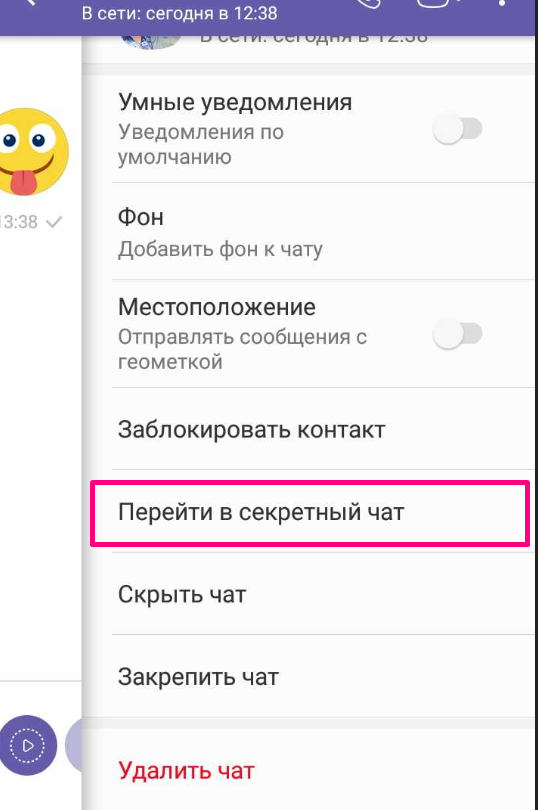 Поэтому вам не нужно просматривать всю историю чата, чтобы найти ту самую картинку.
Поэтому вам не нужно просматривать всю историю чата, чтобы найти ту самую картинку.
Для этого войдите в комнату чата, в которой вы ранее делились мультимедиа, и проведите пальцем влево. Затем нажмите на Мультимедиа, ссылки и файлы , и вы увидите все фотографии, видео, ссылки, голосовые сообщения, файлы и GIF-файлы, которые вы отправили или получили в этом чате.
Наслаждайтесь всеми интересными функциями Viber
С момента своего запуска в 2010 году Viber обновил многие свои функции, сделав приложение более удобным и увлекательным. Если вы не являетесь пользователем Viber, некоторые из упомянутых выше функций могут убедить вас хотя бы попробовать приложение.
Как удалить сообщения Viber: полное руководство [2022]
Вы случайно отправили сообщение не тому человеку? Некоторое время назад я использовал Viber для общения с друзьями и случайно отправил кому-то не то сообщение. Это привело меня в панику, так как я хотел сразу же удалить это сообщение.
К счастью, после небольшого исследования я смог довольно легко научиться удалять сообщения Viber. Посмотрим правде в глаза — бывают случаи, когда мы все сталкиваемся с похожей ситуацией и хотим удалить групповые или отдельные сообщения. Ну, чтобы помочь вам сделать то же самое, я придумал это полное руководство по как удалить сообщения Viber в один миг.
Часть 1: Как удалить групповые сообщения Viber?
Помимо индивидуальных чатов, Viber также позволяет создавать группы. Поэтому, прежде чем я научу вас, как удалять сообщения Viber в личном чате, я расскажу то же самое для групп. В идеале есть два способа сделать это. Вы можете либо просто удалить сообщение, отправленное вами в группу, либо выйти и удалить группу.
1.1 Удаление сообщений Viber не выходя из группы
Шаг 1. Запустите Viber на своем смартфоне и откройте любую группу, в которую вы ранее отправляли сообщение.
Шаг 2. Нажмите и удерживайте сообщения, от которых вы хотите избавиться, и выберите опцию «Удалить». Вы также можете выбрать несколько сообщений и нажать на опцию «Удалить».
Нажмите и удерживайте сообщения, от которых вы хотите избавиться, и выберите опцию «Удалить». Вы также можете выбрать несколько сообщений и нажать на опцию «Удалить».
Шаг 3. Это даст вам возможность удалить сообщение для себя или для всех. Просто нажмите на вариант по вашему выбору и удалите сообщение только для вас или для всех в группе.
1.2 Удаление сообщений Viber и выход из группы
Шаг 1. Просто запустите Viber на своем телефоне, коснитесь и удерживайте значок группы, которую вы хотите покинуть.
Шаг 2. Отобразятся различные параметры группы. Просто нажмите «Удалить чат», а затем выберите опцию «Покинуть и удалить» группу.
Шаг 3. Если хотите, вы также можете открыть групповой чат и прокрутить правую панель, чтобы получить дополнительные параметры. Прокрутите вниз до конца, коснитесь опции «Оставить и удалить» и подтвердите свой выбор.
Часть 2: Как удалить сообщения Viber из беседы?
Помимо групповых чатов, мы также можем удалять сообщения Viber в отдельных беседах. Вы можете удалить определенные сообщения, очистить весь чат или удалить всю историю сообщений Viber.
2.1 Удаление выборочных чатов Viber
Шаг 1. Запустите Viber и откройте любой чат, в котором у вас есть сообщения, которые вы хотите удалить.
Шаг 2. Нажмите и удерживайте сообщение, чтобы получить различные варианты. Вы также можете просто выбрать несколько сообщений.
Шаг 3. Здесь выберите удаление сообщения, и оно исчезнет из цепочки.
2.2 Удалить весь разговор
Шаг 1. Если у вас iPhone, то просто запустите Viber и сдвиньте чат, от которого хотите избавиться. Нажмите на опцию Удалить отсюда и подтвердите свой выбор.
Шаг 2.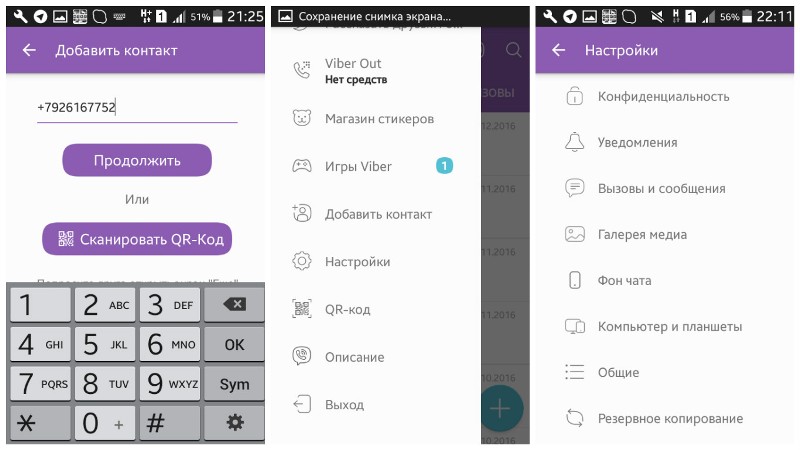 Пользователи Android могут просто запустить Viber и удерживать чат, который они хотят удалить. Поскольку во всплывающем окне появится несколько вариантов, нажмите «Удалить» и подтвердите, чтобы избавиться от разговора.
Пользователи Android могут просто запустить Viber и удерживать чат, который они хотят удалить. Поскольку во всплывающем окне появится несколько вариантов, нажмите «Удалить» и подтвердите, чтобы избавиться от разговора.
2.3 Удалить историю сообщений Viber
Шаг 1. Запустите Viber и перейдите в его меню сбоку. Теперь перейдите в «Настройки»> «Вызовы и сообщения».
Шаг 2. Нажмите на опцию «Очистить историю сообщений» и подтвердите свой выбор, чтобы удалить всю историю сообщений в Viber.
Часть 3: Как удалить сообщения Viber, которые вы не хотели отправлять?
Если вы случайно отправили кому-то сообщение в Viber, вы можете полностью удалить это сообщение из переписки. После того, как вы удалите сообщение, фактический контент будет удален, и приложение отобразит подсказку о том, что сообщение было удалено. Чтобы узнать, как удалить сообщения Viber, которые вы не хотели отправлять, выполните следующие действия:
Шаг 1. Во-первых, просто запустите Viber и перейдите в беседу или группу, в которую вы по ошибке отправили сообщение.
Во-первых, просто запустите Viber и перейдите в беседу или группу, в которую вы по ошибке отправили сообщение.
Шаг 2. Нажмите и удерживайте сообщение, которое вы хотите удалить, чтобы получить дополнительные параметры. Вы также можете нажать и выбрать несколько сообщений для удаления.
Шаг 3. Из доступных вариантов нажмите «Удалить для всех», чтобы удалить сообщение из чата.
Шаг 4. Выбранное сообщение будет удалено, и вместо него будет отображено сообщение о том, что сообщение было удалено.
Вас также может заинтересовать Как найти/удалить/восстановить резервную копию Viber на Google Диске?
Часть 4: Дополнительный совет: сделайте резервную копию сообщений Viber
Если вы используете Viber для общения с друзьями или для работы, важно сохранить его резервную копию. Чтобы сделать резервную копию ваших сообщений Viber, контактов, вложений и т. д. одним щелчком мыши, просто воспользуйтесь помощью MobileTrans — WhatsApp Transfer. Он может создавать резервные копии ваших данных Viber с вашего устройства iOS на компьютер, а позже вы можете восстановить резервную копию на том же или любом другом устройстве iOS. Вот как вы можете создавать резервные копии и восстанавливать чаты Viber с помощью MobileTrans одним щелчком мыши.
д. одним щелчком мыши, просто воспользуйтесь помощью MobileTrans — WhatsApp Transfer. Он может создавать резервные копии ваших данных Viber с вашего устройства iOS на компьютер, а позже вы можете восстановить резервную копию на том же или любом другом устройстве iOS. Вот как вы можете создавать резервные копии и восстанавливать чаты Viber с помощью MobileTrans одним щелчком мыши.
Скачать бесплатно Скачать бесплатно
безопасно и надежно
Шаг 1: Подключите телефон к системе
Используя рабочий кабель, подключите телефон к компьютеру и запустите MobileTrans на нем. Теперь перейдите в модуль WhatsApp Transfer и выберите Viber на боковой панели.
Шаг 2: Сделайте резервную копию ваших чатов Viber
Здесь нажмите кнопку «Резервное копирование» и подождите некоторое время, пока приложение сделает полную резервную копию ваших чатов Viber.
Шаг 3: Восстановление чатов Viber
Чтобы восстановить существующую резервную копию, подключите iPhone к системе и запустите приложение MobileTrans. Перейдите к опции WhatsApp Transfer > Viber > Restore и просто выберите файл резервной копии, который вы хотите вернуть.
После выбора файла резервной копии нажмите кнопку «Пуск» и подождите, пока ваши чаты Viber будут восстановлены на вашем телефоне. Как только резервная копия будет восстановлена, вы получите уведомление, чтобы вы могли удалить свой iPhone.
Вывод:
Ну вот! Теперь, когда вы знаете, как удалять сообщения Viber, вы можете легко избавиться от нежелательных личных разговоров или групповых чатов.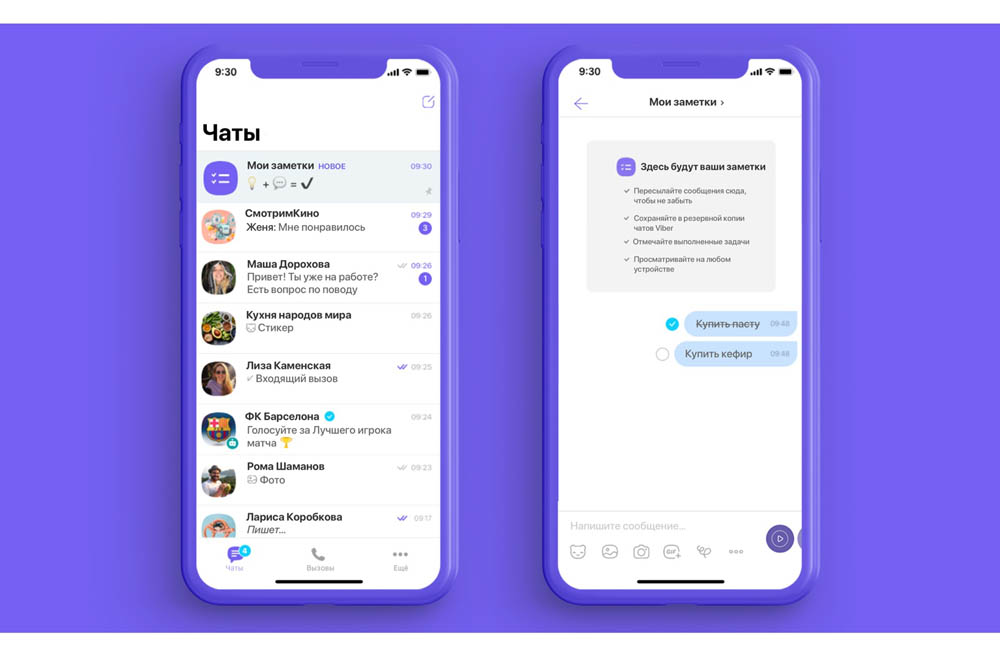 Для вашего удобства я также перечислил решение для удаления сообщений, которые вы не собирались кому-либо отправлять. Кроме того, если вы не хотите терять свои чаты Viber, сделайте их резервную копию с помощью MobileTrans и восстановите свои чаты на своем iPhone, чтобы избежать нежелательной потери данных.
Для вашего удобства я также перечислил решение для удаления сообщений, которые вы не собирались кому-либо отправлять. Кроме того, если вы не хотите терять свои чаты Viber, сделайте их резервную копию с помощью MobileTrans и восстановите свои чаты на своем iPhone, чтобы избежать нежелательной потери данных.
Скачать бесплатно Скачать бесплатно
безопасно и надежно
Вас также может заинтересовать Как перенести сообщения Viber на новый телефон?
Новые тенденции
Найти группы, сообщества и общественные счета в Viber ▷ ➡ IK4 ▷ ➡
5725
7
IK4
7 Чтение MIN
Найти группы, общины и общедоступные акценты в Viber
. Как известно, возможности, которые предлагает мессенджер Viber, не ограничиваются обменом сообщениями и звонками между двумя людьми. Многие пользователи считают полезным и необходимым присоединиться к ассоциациям получателя и отправителя, доступным в службе. Конечно, прежде чем вы сможете добавить себя в группу, вы должны ее найти, и тогда мы расскажем вам, как это сделать с устройств Android, iPhone и ПК/ноутбука с Windows.
Многие пользователи считают полезным и необходимым присоединиться к ассоциациям получателя и отправителя, доступным в службе. Конечно, прежде чем вы сможете добавить себя в группу, вы должны ее найти, и тогда мы расскажем вам, как это сделать с устройств Android, iPhone и ПК/ноутбука с Windows.
Содержание
- 1 Ассоциации участников Viber
- 2 Как найти группу Viber
- 3 Android
- 3.1 Сообщества
- 3.2 Публичные учетные записи.
- 3.3 Групповые чаты.
- 4 iOS
- 4.1 Сообщества
- 4.2 Общедоступные учетные записи
- 4.3 Групповые чаты
- 5 Windows
- 9.0 Сообщества
- 5.3 Групповые чаты
- 6 Заключение:
- 6.0.1 Помогла ли вам эта статья?
Ассоциации участников Viber
Всего на сегодняшний день в мессенджере Viber существует три разновидности групп, довольно мало отличающихся друг от друга по функционалу и назначению: «обычные» групповые чаты, сообщества и паблик-аккаунты .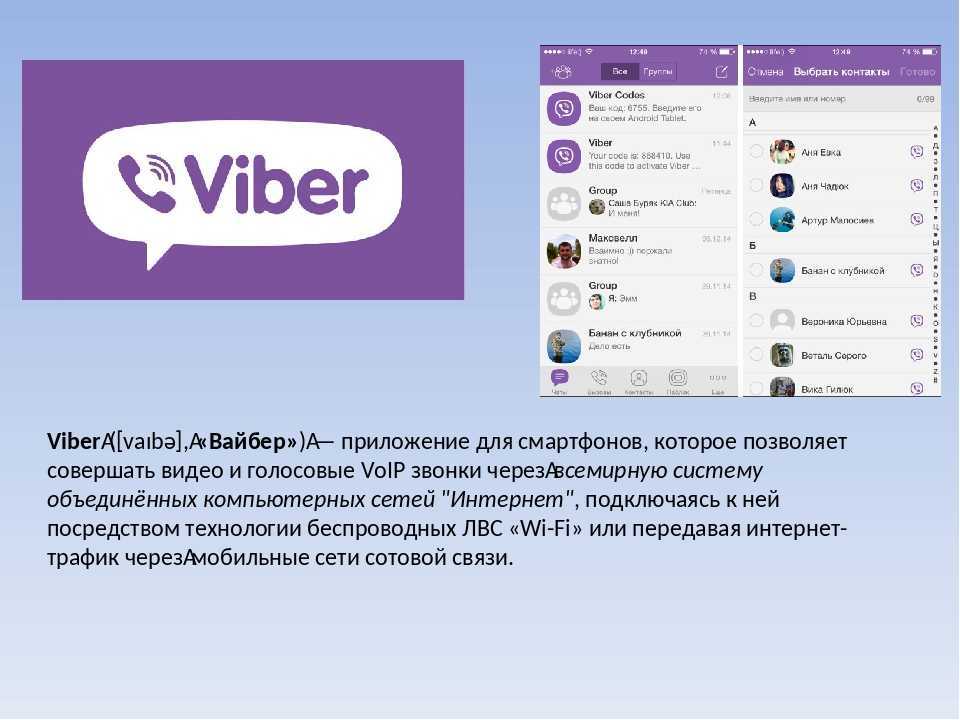 Кратко рассмотрим основные отличия этих групп пользователей Вайбера, так как для их поиска и присоединения вам придется предпринимать разные действия.
Кратко рассмотрим основные отличия этих групп пользователей Вайбера, так как для их поиска и присоединения вам придется предпринимать разные действия.
Как найти группу Viber
Выбор алгоритма поиска той или иной ассоциации в Viber диктуется в основном типом группы, к которой хочет присоединиться пользователь. В зависимости от того, что именно вам нужно найти — сообщество, публичный аккаунт или обычный групповой чат, а также от версии используемого клиентского приложения для обмена сообщениями (для Android, iOS или Windows), следует воспользоваться одной из следующих инструкций для решить проблему заголовка статьи.
Андроид
Пользователи Viber для Android имеют все инструменты для поиска групп участников мессенджера буквально «на кончиках пальцев». С помощью пары нажатий на экран вы можете присоединиться к той или иной группе.
Сообщества
- Запустите Viber или перейдите на «Кошки». клиентское приложение, если мессенджер уже открыт.
 Нажмите иконку «Искать». , расположенный над текущим списком рассылки.
Нажмите иконку «Искать». , расположенный над текущим списком рассылки. - Введите символ в поле запроса «@» , а затем введите название сообщества, которое вы ищете. Если вы не знаете точного названия, введите слова, которые, по вашему мнению, соответствуют названию сообщества, которое вы ищете, или его теме.
- Результаты будут отображаться под окном поиска. Коснитесь соответствующего имени сообщества. Затем нажмите «СТАРТ». в поле запроса, что позволит присоединиться к групповому общению.
- Запустите Viber или перейдите на «Кошки». клиентское приложение, если мессенджер уже открыт.
Публичные счета.
- Чтобы начать поиск публичных аккаунтов, перейдите «Еще» Приложение Viber запущено. Затем пролистайте список опций и откройте «Публичные аккаунты». .
- Коснитесь значка. «Ищи». в правом верхнем углу, а затем введите название аудитории или фразу, соответствующую вашей теме, в соответствующее поле. Вы также можете прокрутить раздельный каталог самых популярных аудиторий ниже области, чтобы ввести свой запрос для поиска, и найти там интересный или полезный «канал».

- Как только вы найдете в списке результатов поиска искомый или подходящий вам рекламный аккаунт, нажмите «+» справа от вашего имени (или в области обложки ресурса каталога) . В результате вы станете публичным читателем и начнете получать в свой мессенджер информацию, предоставленную создателями (администраторами) аккаунта.
Групповые чаты.
Нет эффективного способа ни найти «нормальный» групповой чат в Viber, ни узнать о его существовании, кроме как получить информацию о группе от одного из ее участников. Если вам необходимо присоединиться к беседе такого типа, попросите одного из ее участников добавить вашу учетную запись с помощью кнопки «Информация». . Или обратитесь к создателю (администратору) объединения, чтобы он отправил вам ссылку для приглашения в групповой чат.
iOS
Поиск групп с помощью клиента Viber для iPhone очень похож на описанную выше среду Android. Различия в действиях продиктованы лишь немного другим интерфейсом мессенджеров.
Сообщества
- Запустите Viber на вашем iPhone и нажмите на вкладку «Кошки». в меню внизу экрана, если открыт другой раздел обмена сообщениями.
- Нажмите на поле «Искать». вверху экрана и введите символ «@» . Затем введите название сообщества, которое вы ищете, или слова, соответствующие теме сообщества.
- В списке результатов поиска найдите интересующую вас ассоциацию участников Viber и нажмите на ее название. Затем нажмите «Присоединяйтесь». на экране приветствия. Вот и все: теперь вы являетесь членом сообщества.
Публичные счета
- Перейти в раздел «Публичные счета». Из раздела «Плюс». Клиентское приложение Viber.
- Нажмите на значок. «Ищи». вверху экрана, справа, а затем введите в поле название аудитории или слова/фразы, соответствующие теме информации и содержанию искомого канала. Помимо ввода запроса, для поиска интересных рекламных аккаунтов можно воспользоваться справочником, где самые популярные рекламные аккаунты сгруппированы по категориям.

- После того, как вы нашли искомую общедоступную учетную запись, нажмите на значок. «+» рядом с вашим именем.
Групповые чаты
Поскольку принцип работы «простых» групп в Viber одинаков для всех клиентских приложений для обмена сообщениями, поиск такого чата с iPhone так же бесполезен, как и в среде Android. Если вы слышали о существовании группового чата и хотите присоединиться к нему, свяжитесь с одним из участников или администратором. Любой, кто является членом группы, может добавить вас в группу, используя опцию на экране параметров чата. У менеджера группового чата есть ссылка для приглашения присоединиться к нему, которую он может легко отправить вам, если хотите.
Windows
В Viber для ПК взаимодействовать с группами других участников обмена сообщениями, включая поиск, так же просто, как и на мобильных телефонах.
Сообщества
- Запустите клиент Viber в среде Windows и нажмите на поле «Искать».
 расположен над списком открытых групповых чатов и диалогов.
расположен над списком открытых групповых чатов и диалогов. - Введите символ «@» в качестве первой буквы запроса.
- Затем введите название сообщества в мессенджере или введите после символа «@» слово/фраза, характеризующая объект искомой ассоциации.
- Нажмите на название обнаруженного сообщества в результатах поиска, а затем нажмите «Присоединиться». , который появился в области переписки.
- На этом вход в сообщество Viber через приложение для обмена сообщениями для Windows завершен, и можно переходить к просмотру опубликованной в нем информации.
Публичные счета.
- Ir a «Государственные счета». из токена мессенджера «Еще» (Кнопка. «Три очка». на названия диалогов и открытых групп).
- Нажмите «Поиск общедоступных учетных записей». .
- Затем вы можете найти интересующий вас канал в каталоге редакторов Viber, который появляется в той части окна мессенджера, где обычно отображается история чата.

- Помимо возможности изучения содержимого каталога доступен поиск по запросу (название паблика или его тематика), который вводится в соответствующее поле, расположенное над списком обложек предлагаемых каналов системой. .
- Как только вы нашли интересующую вас публичную учетную запись, нажмите кнопку «+» в области, содержащей ваше имя.
- Принять далее «Условия использования». в поле запроса, нажав «Принять и продолжить». .
- Практически сразу в ваш мессенджер начнут приходить обычные посты издателя.
Групповые чаты
«Обычные» группы никоим образом не могут быть обнаружены через программу обмена сообщениями для компьютера. Чтобы присоединиться к такому объединению, вам в любом случае придется связаться с участником, который уже есть в групповом чате. Как администратор группы, так и любой другой пользователь в группе имеют возможность добавлять в группу других владельцев Viber-аккаунтов, в том числе используя возможности Windows-версии мессенджера.
Вывод:
Как видите, Viber, вне зависимости от операционной системы, для которой адаптировано клиентское приложение используемого сервиса, предоставляет необходимые инструменты для эффективного поиска пабликов и сообществ. Что же касается обычных групповых чатов, то и принцип, и назначение, и смысл их работы не позволяют снабдить мессенджер инструментами для его обнаружения людьми вне компании, и это вполне логичный шаг со стороны разработчиков.
Мы рады, что смогли помочь вам решить проблему.
Опишите, что вам не помогло.
Наши специалисты постараются ответить как можно быстрее.
Помогла ли вам эта статья?
Вы могли бы также:
Какой размер в пикселях листов а4 а3 а2 а1 и а0 в зависимости от dpi
Как удалить учетную запись Facebook без пароля и электронной почты
Как узнать, кто стоит за профилем instagram
Как узнать, кто отменил сообщение в инстаграме
Как узнать, взломан ли iPhone
Как установить IPTV на Fire TV Stick
Что делать, если пропадают изображения из галереи на Android
Spotify взломал IOS 2021, Как установить?
Как скопировать ссылку на свой профиль в инстаграме
Как узнать, кто стоит за профилем в Facebook
Устранение неполадок с красной лампочкой LOS на роутере
Как узнать id учетной записи MI на смартфоне Xiaomi
Как установить IPTV на Fire TV Stick
Как изменить идентификатор электронной почты Supercell
Как разблокировать каналы Iphone Telegram
как скрыть, на кого я подписан в instagram
Как исправить ошибку требует действий с учетной записью Google
e_fail 0x80004005 ошибка в Virtualbox, причины и решения
Как внести свое имя в список WhatsApp
Как удалить свой аккаунт Shein
Устранение неполадок с красным индикатором LOS на роутере
Как посмотреть, сколько сообщений в чате
Как разблокировать Iphone Telegram-каналы
Как отправить самоуничтожающиеся фото или видео в Telegram
Как загружать истории Facebook с ПК
Viber
Viber Обзоры, демо и цены
Посетить веб-сайтПосетить веб-сайтО Viber
Viber — это коммуникационное решение для Интернета и мобильных устройств, которое позволяет предприятиям любого размера общаться с клиентами и проводить рекламные кампании с помощью личных чатов, видеозвонков и текстовых сообщений. Приложение позволяет профессионалам запускать рекламу, конвертировать потенциальных клиентов и обрабатывать платежи. Бренды могут использовать функцию сообщества Viber для управления несколькими участниками и взаимодействия с ними одновременно, публиковать ссылки для приглашения новых пользователей, контролировать права администратора или участников и настраивать изображение или описание сообщества. Администраторы также могут добавлять или удалять участников сообщества и удалять опубликованные сообщения. Это также позволяет маркетинговым командам повысить вовлеченность аудитории и узнаваемость бренда, используя функциональность содержимого стикеров. Viber позволяет компаниям интегрироваться со сторонними…
Приложение позволяет профессионалам запускать рекламу, конвертировать потенциальных клиентов и обрабатывать платежи. Бренды могут использовать функцию сообщества Viber для управления несколькими участниками и взаимодействия с ними одновременно, публиковать ссылки для приглашения новых пользователей, контролировать права администратора или участников и настраивать изображение или описание сообщества. Администраторы также могут добавлять или удалять участников сообщества и удалять опубликованные сообщения. Это также позволяет маркетинговым командам повысить вовлеченность аудитории и узнаваемость бренда, используя функциональность содержимого стикеров. Viber позволяет компаниям интегрироваться со сторонними…
Цены Viber
Приложение доступно бесплатно.
Бесплатная пробная версия:
Недоступно
Бесплатная версия:
Доступно
Закрыть
1/6
Полный просмотр
Изображение 1 из 6
Привилегии управления Viber
с показателем 1 -5 из 3 887 отзывы
Размер компании: 5,001 — 10,000 сотрудников
Время использования: Бесплатная пробная версия
Источник обзора: Capterra
Мы пригласили этого рецензента оставить честный отзыв и предложили номинальную награду в качестве благодарности.
март 2022 г.
Проверенный рецензент
Размер компании: 5 001-10 000 сотрудников
Промышленность: Компьютерная и сеть.
Мы пригласили этого рецензента оставить честный отзыв и предложили номинальную награду в качестве благодарности.
5Простота использования
из 55Соотношение цены и качества
из 54Служба поддержки
из 55Функциональность
из 5Июль 2022 г.
посмотрите на его развитие с точки зрения гибкости.
Viber очень прост в использовании. Кроме того, необходимо поддерживать связь с различными командами на местах и обеспечивать беспрепятственное общение. Это отличный инструмент для совместной работы.
Безопасность не оптимальна. Легко восстановить данные, выдать себя за кого-то. Вы должны прибегнуть к очень немногим функциям.
Проверенный рецензент
Размер компании: 11-50 сотрудников
Промышленность: Компьютерное программное обеспечение
Используется: Более 2 лет
Обзор Источник: Capterra
Эта обзор. . Поощрение не предлагалось
5Простота использования
из 55Соотношение цены и качества
из 54Поддержка клиентов
из 55Функциональность
из 5Июнь 2022 г.
muito boa, facil de usar, semper que viajo ativo a ferramenta no celular e falo con minha familia e possivel colocar no computador o ноутбук e usar o aplicativo so preciso o wi-fi do hotel por que o sim da operadora movel semper esta sem serviço. e podemos continuar conectados sem preocuparnos pela rede movel, otima solução.
Facil de usar, ja utilizo desde o lançamento em 2010 e as posteriores versôes e bem legal podemos editar as mensagen enviadas fazer chamadas e ligaçoes de video, criar grupos de brainstorming em projetos de software, excelente para funil de vendas com personalize clientes podemos o walper para cada conversa e enviar e receber arquivos и т.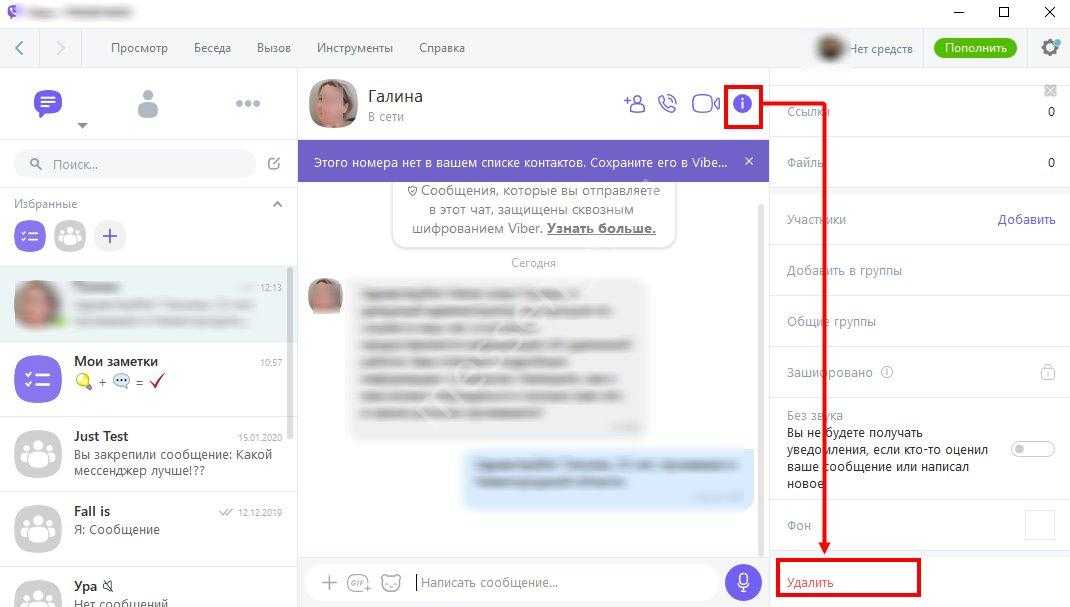 д.
д.
os ошибки Que aconte nas ligações, encerra видео Chamada ao receber alguma ligação, ele otimo para outras finaldades podendo ser usado na empresa ou na familia com criptografia de ponta a ponta.
в 2010 году, когда вы пользуетесь услугами wi-fi, поэтому уточните наличие Wi-Fi в отеле, а затем свяжитесь с нашими друзьями и клиентами, которые пользуются услугами Viber и обслуживают группы по работе с клиентами или сотрудничают с ними по маршрутам, ориентированным на продажу. Обратная связь.
Проверенный рецензент
Размер компании: 1 001-5000 сотрудников
Промышленность: Компьютерное программное обеспечение
Использование времени: Менее 2 года
Обзор Источник: Capterra
был призван. обзор и предложил номинальный стимул в качестве благодарности.
5Простота использования
из 55Функциональность
из 5Апрель 2022 г.
Viber позволяет нам создавать свои сообщества и каналы, это хороший инструмент, так как вы можете отправить сообщение по теме для больших аудитории, как администратор сообщества, я могу решить, кто из участников может публиковать сообщение, я также могу удалить сообщение, которое я не хочу, чтобы беседа всегда продолжалась, и это также позволяет вам исключать участников, которые принимают вне темы любого разговора, что Viber имеет возможность создавать заметки, где он дает мне возможность определить напоминание, чтобы вы всегда знали о своих задачах.
Что мне нравится в Viber, так это то, что я могу создавать резервные копии всех своих чатов на Google Диске, таким образом, я не теряю свои сообщения и могу переустановить Viber на любом устройстве, и мои сообщения будут там. Я также могу загрузить Viber для своего компьютера, он позволяет мне делиться своим статусом, независимо от того, подключен я или нет с другими пользователями, а также статус просмотра, он дает мне возможность показывать изображение моего профиля только тем пользователям, которые Я добавил в это приложение, что я также могу поделиться датой своего дня рождения, и мои контакты будут уведомлены о моем дне рождения, а также Viber предложит мне людей, которых я могу знать. Кроме того, в рамках моей безопасности Viber имеет возможность контролировать, кто может добавлять меня в группы.
Я не вижу недостатков или чего-то, что мне не нравится в этом приложении. возможно, ему нужно больше рекламы, чтобы привлечь новых пользователей.
Проверенный рецензент
Размер компании: 1 Сотрудник
Отрасль: Компьютерное программное обеспечение
Используется время: Более 2 лет
Обзор.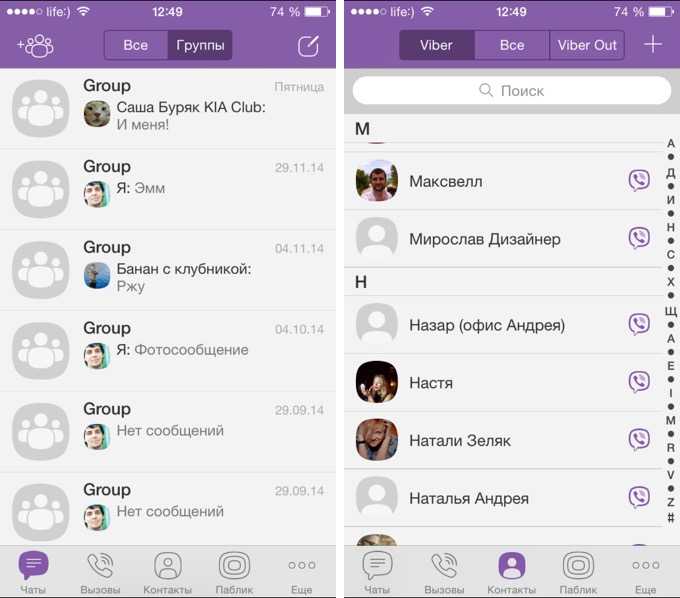 Источник: Capterra
Источник: Capterra
Этот обзор был приглашенным на нас. оставить честный отзыв и предложить номинальный стимул в качестве благодарности.
5Простота использования
из 54Соотношение цены и качества
из 55Служба поддержки клиентов
из 54Функциональность
из 5Март 2022 г. использовали его для наших повседневных разговоров с клиентами и друзьями. В нем большое количество смайликов, которые я использую в разговорах с друзьями. Единственное, что мне нужно, это иметь надежное соединение Wi-Fi, которое у меня обычно есть. Это невероятно полезно как для бизнеса, так и для людей, поскольку оно имеет широкий спектр ролей и достаточно безопасно. На мой взгляд, замечательное приложение. В последнее время я использую его реже, потому что есть другие, более популярные программы. Это, без сомнения, растущее программное обеспечение.
Viber имеет ряд преимуществ, таких как ряд функций по привлечению и обслуживанию, чаты, звонки и видеозвонки в режиме реального времени, криптография связи, повышенный уровень конфиденциальности и защиты, возможности персонализации чатов, широкий выбор эмодзи и подарки, сообщества с бесконечным количеством респондентов и разнообразные возможности администратора групп. Стандарты Viber не ограничены; они чрезвычайно открыты.
Стандарты Viber не ограничены; они чрезвычайно открыты.
Мы не можем запретить звонок от нежелательного или неизвестного пользователя, потому что в Viber может не быть функции блокировки рекламы. Плохое подключение к Интернету или 3G ухудшает качество звука. Мы не можем использовать Viber без подключения к Wi-Fi, и мы можем связываться только с теми, кто зарегистрировался в Viber; нет возможности звонить на городские номера. Как только вы зарегистрируетесь, он мгновенно сообщит вам, у кого есть ваш номер телефона. Видеоконференции не так эффективны, как другие приложения. Полученные данные или фотографии мгновенно сохраняются и хранятся в памяти нашего телефона.
Популярные сравнения Viber
Как выйти из группы Viber (не будучи замеченным)
Если вы хотите выйти из группы Viber, то есть кнопка, которая позволяет вам свободно выйти. Но если вы не вовлечены в группу или по какой-то причине хотите уйти, но не хотите выглядеть грубым, вы можете покинуть группу Viber тайно, чтобы никто не знал.
Как выйти из группы Viber
Содержание
- Выберите опцию «Чаты».
- Задержите группу, из которой хотите выйти.
- Нажмите «Удалить».
- Подтвердите, что хотите «Выйти и удалить» группу.
Можете ли вы выйти из группы Viber так, чтобы никто не заметил
Невозможно выйти из группового чата без уведомления других, потому что, как только вы выходите из группового чата, Viber мгновенно сообщает администраторам в группе, что вы вышли через уведомление в групповой чат.
В настоящее время в Viber нет метода, который позволил бы вам сделать это тайно, потому что они хотят, чтобы люди знали, когда кто-то из группы ушел. Если бы не было этого уведомления, которое предупредило администраторов, люди могли бы подумать, что вы удалили приложение Viber, или, возможно, произошла ошибка. Так что Viber предпочитает сообщать администраторам, что вы вышли из чата.
Хотя вы не можете уйти молча, есть некоторые лазейки, которые вы можете использовать и которые будут столь же эффективны, как и уход.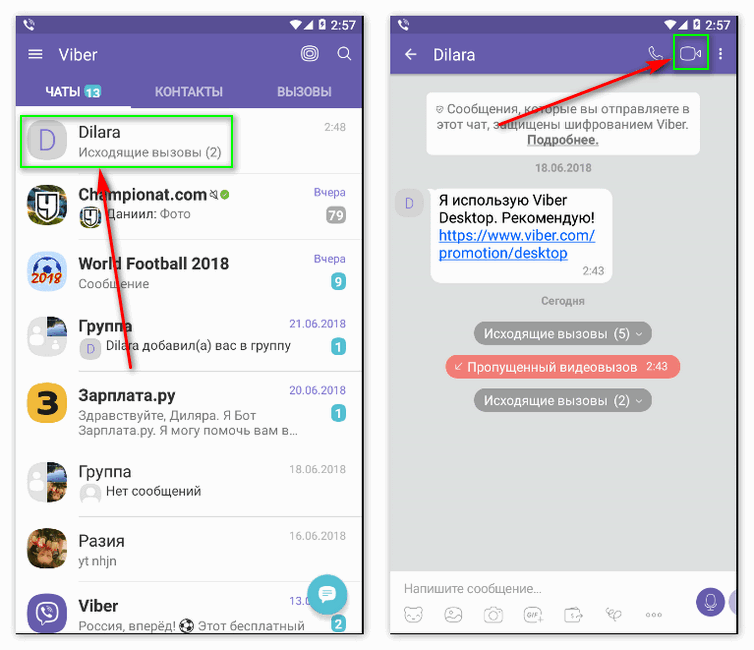 Вы не собираетесь сразу уходить, но это все равно имеет тот же эффект.
Вы не собираетесь сразу уходить, но это все равно имеет тот же эффект.
Как выйти из группы Viber незамеченным
Чтобы выйти из группы без получения уведомления остальными участниками, вам потребуется доступ к функции в приложении настроек. Включение этой опции позволит вам покинуть группу Viber без уведомлений, предупреждающих их. Вам нужно будет включить опцию отключения групповых уведомлений в настройках.
1. Выход из группы путем очистки или выхода из группы
Вы можете выйти из группы Viber без ведома участников группового чата, выбрав название группового чата вверху и выбрав «Еще». Отсюда вы можете выбрать такие опции, как «выйти из группы». Это позволит вам покинуть чат без уведомления.
Если ваш групповой чат всегда занят, то лучший способ выйти из него — выйти из группы в обычном режиме. Причина, по которой выход из группового чата может работать, когда ваш чат всегда занят, заключается в том, что люди могут пропустить уведомление, как только вы выйдете.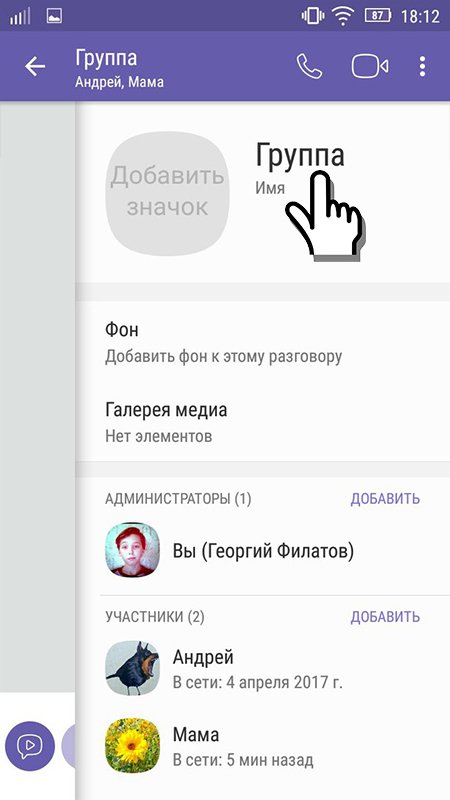 Это рискованный метод, но это практически единственный конкретный способ выйти из чата так, чтобы участники этого не заметили.
Это рискованный метод, но это практически единственный конкретный способ выйти из чата так, чтобы участники этого не заметили.
Для выхода из группы:
- Откройте приложение Viber.
- Нажмите на групповой чат, который хотите покинуть.
- Нажмите «Выйти» и удалите.
- Подтвердите, что вы хотите выйти и удалить.
После этого вы больше не сможете отправлять сообщения группе. Если вы нажмете на чат, пытаясь отправить сообщение людям, у вас не будет возможности начать печатать в чате.
2. Блокировка группы Viber для незаметного выхода
Еще один отличный способ незаметно выйти из группового чата Viber — заблокировать группу. Это не означает, что вы покинете группу, это просто означает, что вы не будете получать уведомления от группы, и никто в группе не сможет отправлять вам сообщения. Это еще одна альтернатива фактическому уходу, потому что она имеет все преимущества, и никто не получит уведомление.
Блокировка группы включает в себя обращение к каждому администратору по отдельности и их блокировку. Это хороший метод только тогда, когда вы не близки ни с кем в группе, поэтому позже они не попытаются написать вам лично. Они никак не могут узнать, что их заблокировали, поэтому это хорошая лазейка для фактического выхода из группы и уведомления администраторов.
Это хороший метод только тогда, когда вы не близки ни с кем в группе, поэтому позже они не попытаются написать вам лично. Они никак не могут узнать, что их заблокировали, поэтому это хорошая лазейка для фактического выхода из группы и уведомления администраторов.
3. Незаметное отключение звука в группе Viber
Еще одна альтернатива скрытому выходу из группового чата — отключение звука в группе. Хотя это не выход из чата, эффект тот же. Вы по-прежнему будете участником группы, но больше не будете получать уведомления, когда люди пишут вам сообщения. Для этого вам нужно перейти к группе в списке бесед, коснуться имени группы и выбрать «Отключить звук».
4. Как удалить группу Viber, не выходя из группы
Если вы также хотите удалить группу Viber без ведома остальной части группы и не выходя из группы, это очень возможно. Группа может занимать слишком много памяти в приложении из-за всех изображений и видео, поэтому вы можете удалить группу.
Чтобы удалить группу Viber, не выходя из группы:
- Откройте Viber.

- Найдите чат, который хотите заархивировать.
- На iPhone проведите влево по чату. На Android вы хотите нажать и удерживать.
- Выберите Удалить.
Группа должна была быть удалена из Viber без вашего выхода из группы. Это удалит все аудио, изображения и видео, что сэкономит вам много памяти.
Как только в группу придет сообщение, вы снова увидите группу в чатах, но все будет удалено.
5. Полное отключение уведомлений Viber
Вместо того, чтобы покинуть группу Viber и рисковать тем, что участники или администраторы узнают о вашем выходе, вы можете просто отключить уведомления для приложения. Когда вы отключаете уведомления для приложения, это позволяет вам забыть о группе, и вам будет казаться, что вы ушли, хотя вы все еще там.
Если вы регулярно используете Viber, то вы будете прокляты, узнав, что вы не будете получать никаких уведомлений для других ваших чатов. Поскольку это так, вам нужно убедиться, что вы проверяете приложение так часто, как вам удобно. Конечно, если групповой чат очень активен, вы увидите сообщения, которые приходят, когда вы его проверяете.
Конечно, если групповой чат очень активен, вы увидите сообщения, которые приходят, когда вы его проверяете.
Android:
- Откройте приложение «Настройки» на своем телефоне.
- Нажмите «Уведомления». Настройки приложения.
- В разделе «Последние» найдите Viber. Чтобы найти другие приложения, если вы не можете найти Viber, в раскрывающемся меню нажмите «Все приложения».
- Коснитесь приложения.
- Отключите уведомления приложения.
iOS:
Чтобы отказаться от получения уведомлений от Viber на iPhone, выберите «Настройки» > «Уведомления». Затем выберите приложение и выключите ползунок рядом с Разрешить уведомления. Вам придется повторить этот процесс для каждого приложения, которое вы хотите отключить.
6. Измените свой номер телефона
Если вы хотите сменить устройство в ближайшее время, вы также можете изменить свой номер, пока вы это делаете. Изменение вашего номера будет означать, что ваш старый номер все еще в Viber и, следовательно, ваш новый номер не будет в группе.
Хотя вы можете перенести все свои контакты на новую симку, так как ваш старый номер был в этой группе, при использовании Viber разговора там не будет. Это еще один эффективный способ покинуть группу Viber без ведома участников.
Чтобы выйти из группы, изменив свой номер в Viber, нужно открыть настройки, зайти в Viber и нажать очистить данные и кеш. Это обновит вашу учетную запись Viber, и она будет выглядеть так, как будто вы только что загрузили Viber в первый раз.
После того, как вы заменили свой старый номер новым номером, вы можете войти в Viber со своим новым номером, и группы там не будет. Если вы решили войти со своим старым номером, вы снова будете в группе, но с вашим новым номером вас не будет, и никто из участников не узнает.
7. Подделка своего номера
Вместо того, чтобы менять свой номер и начинать совершенно новые обсуждения со всеми, вы можете просто подделать новый номер, который позволит вам покинуть группу, и никто об этом не узнает.
Если вы хотите сохранить свой текущий номер, вам необходимо подготовить новый номер. Чтобы изменить свой номер в Viber на этот новый номер, который вы подготовили, вам нужно перейти в меню настроек в Viber > нажать «Изменить» > выбрать номер для изменения. Как только это будет сделано, введите новый номер подделки, на который вы хотите его изменить.
После смены номера вам необходимо выйти из группы, но не традиционным способом. Вы можете уйти, просто очистив Viber, и, поскольку теперь у вас есть новый номер, группового чата больше не будет.
Для этого откройте настройки, зайдите в Viber и нажмите очистить данные и кеш. Как только это будет сделано, вы можете завершить его, открыв Viber и зарегистрировав свой новый номер. Хотя эти шаги довольно сложны, просто чтобы покинуть группу Viber, вы бы покинули группу, не уведомив никого.
8. Измените свое имя и удалите свой профиль перед уходом
Если вы измените свое имя и удалите свой профиль перед тем, как уйти, это позволит вам существовать, и никто не узнает, что это были вы. Изменение всего на имя и фотографию, которые не имеют никакого отношения к вам, в значительной степени одурачит всех в группе, когда они попытаются определить, кто ушел.
Изменение всего на имя и фотографию, которые не имеют никакого отношения к вам, в значительной степени одурачит всех в группе, когда они попытаются определить, кто ушел.
Если это огромная группа и не все в ней знают всех, то это сработает как шарм — участники, вероятно, просто решат, что кто-то был добавлен в группу случайно, и они решили уйти.
Однако, если кто-то решил углубиться в ваш профиль, и у них были предыдущие разговоры с вами, они смогут сказать, что это вы ушли, и это может вызвать проблемы. Даже если у них не было предыдущих разговоров с вами в Viber, они могут проверить ваш номер в своих телефонных контактах и идентифицировать вас.
9. Удалить Viber
Вместо того, чтобы разбираться с тем, что люди подумают о вас, если вы решите покинуть групповой чат, вы можете просто удалить Viber. Это означает, что вы можете избежать группового чата, и никто об этом не узнает.
Этот вариант возможен только в том случае, если вы не используете Viber для частого общения, но если вы это делаете, то вам нужно найти другой способ покинуть группы, чтобы люди не знали об этом.
Этикет при выходе из группы Viber
Вместо того, чтобы бояться того, что люди подумают о вас, если вы внезапно покинете группу Viber, ничего не сказав, вы можете покинуть группу вежливо, чтобы не показаться грубым.
Так как нет никакого способа выйти из группы без ведома других, наличие способов уйти по-хорошему позволит вам выйти из группы и использовать Viber в обычном режиме. Есть много вежливых причин и оправданий для выхода из группового чата, вам просто нужно выбрать одно, которое звучит правдоподобно.
«У меня нет места для хранения, и этот групповой чат занимает много места» — это хорошо работает, если в группу отправляется много видео и фотографий, они будут думать, что это настоящая причина, и это будет выглядеть лучше. чем просто внезапно покинуть группу. Вы также можете соединить это с тем, что вы пытались удалить много видео и фотографий из своей фотопленки, и он по-прежнему говорит, что Viber занимает больше всего памяти, и это единственный активный групповой чат, который у вас есть в Viber.



 Ее также можно редактировать в меню, где находится информация о сообществе.
Ее также можно редактировать в меню, где находится информация о сообществе.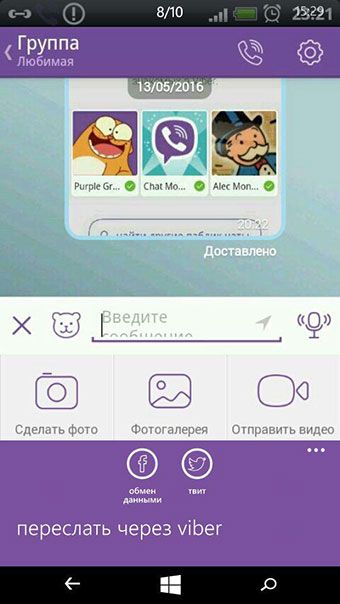
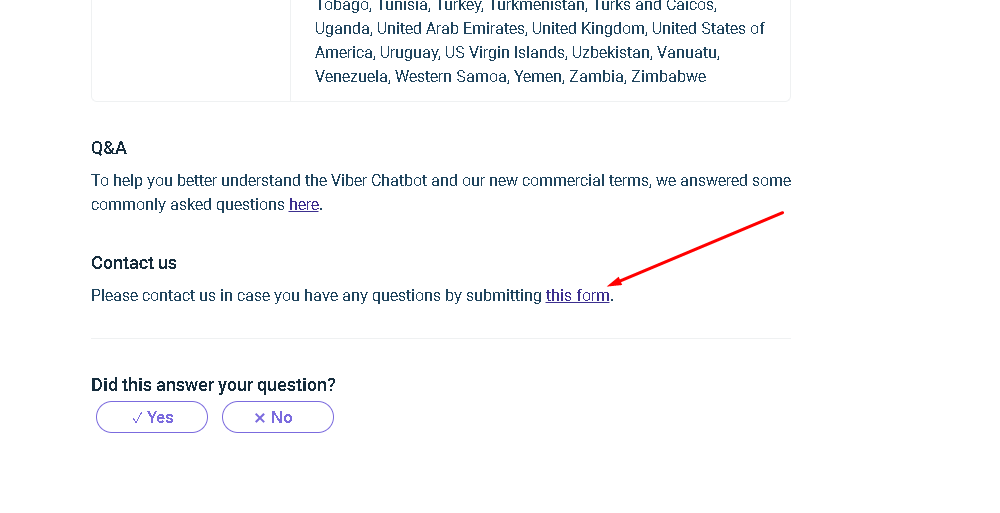








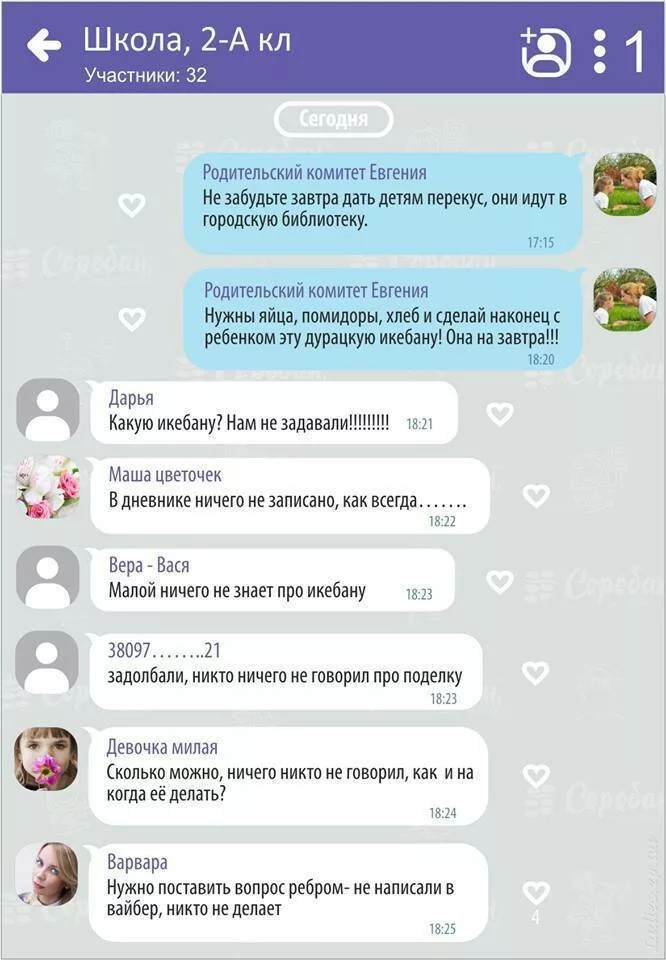 Нажмите иконку «Искать». , расположенный над текущим списком рассылки.
Нажмите иконку «Искать». , расположенный над текущим списком рассылки.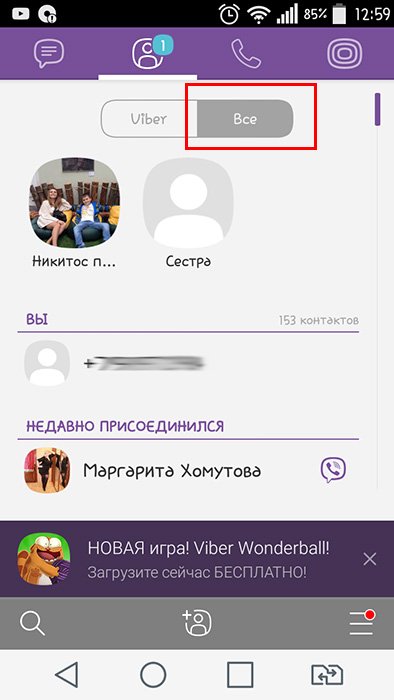

 расположен над списком открытых групповых чатов и диалогов.
расположен над списком открытых групповых чатов и диалогов.
